この記事で解説していること
【建設キャリアアップシステム 技能者登録】申請用ログインURLよりログインし新規技能者申請を行う。
1.技能者新規登録を新規申請時に登録したメールアドレスに申請用ログインURL・ID・パスワードが記載されたメールが届きます。
2.ログインし、内容を入力及び用意した資料を添付し申請します。
建設キャリアアップシステムのホームページにログインし技能者登録申請します。
新規申請の手順を、建設キャリアアップシステム資料の画面で詳しく解説します。
①建設キャリアアップシステムのメールの申請用ログインURLをクリック
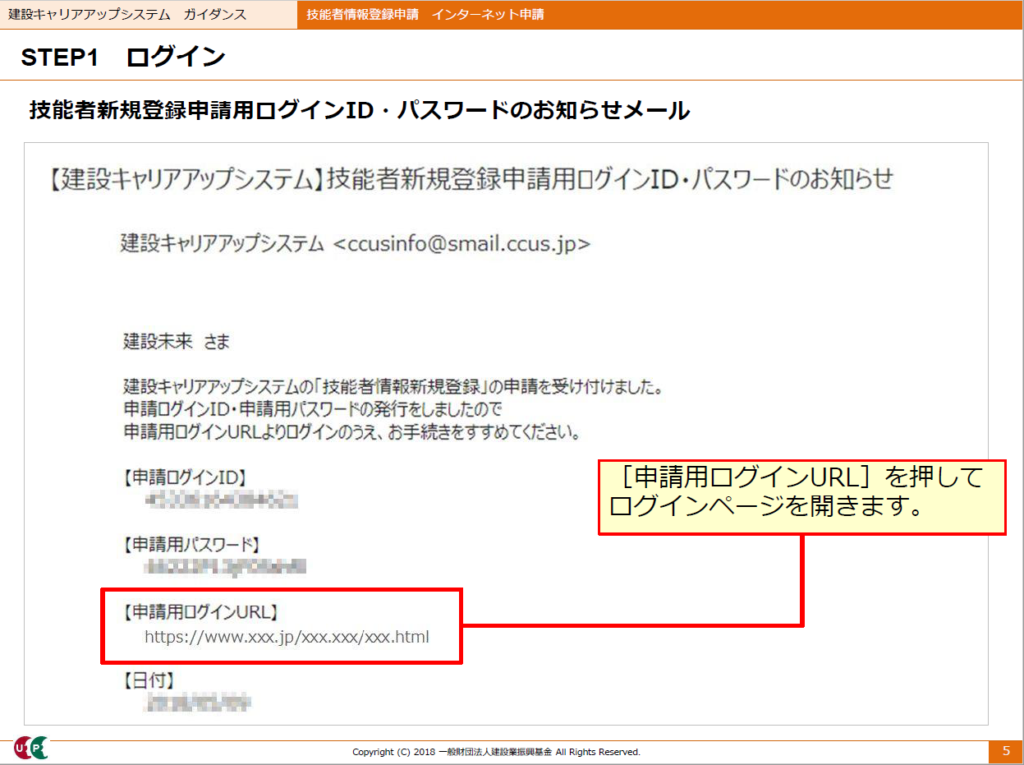 建設キャリアアップシステムからのメールの
建設キャリアアップシステムからのメールの
申請用ログインURLをクリックする
②メールに記載されている申請用ID とパスワードを入力しログインする
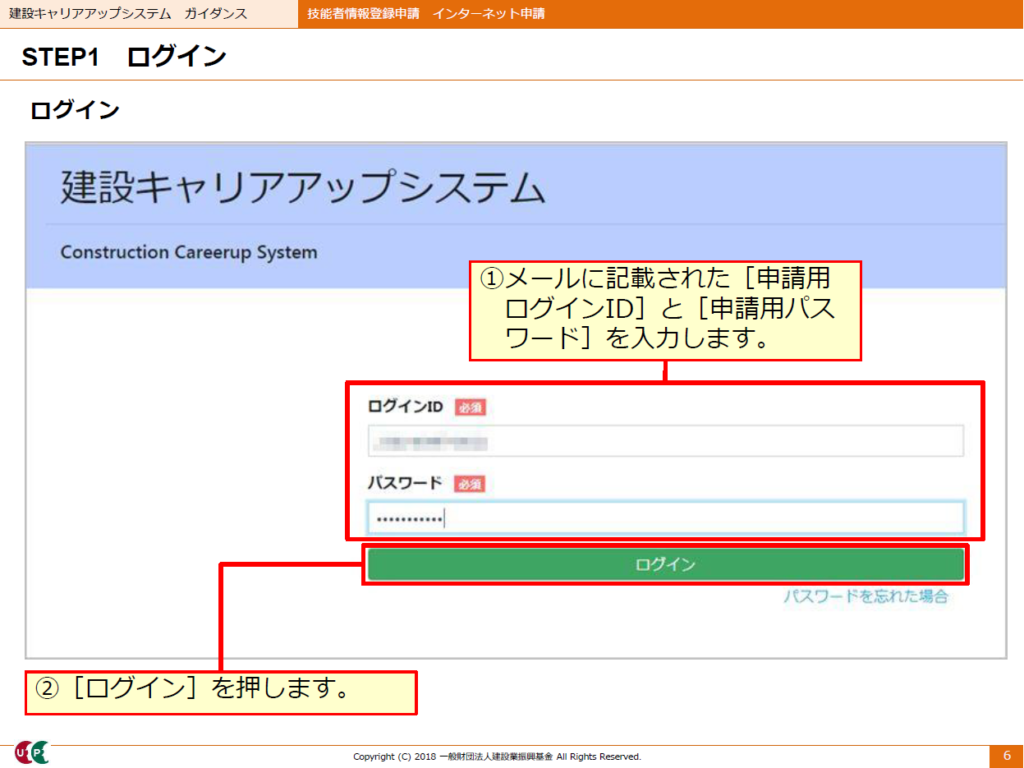 「ログイン」のページ
「ログイン」のページ
建設キャリアアップシステムからのメール記載の
ログインID と パスワードを入力する
③パスワードを変更する
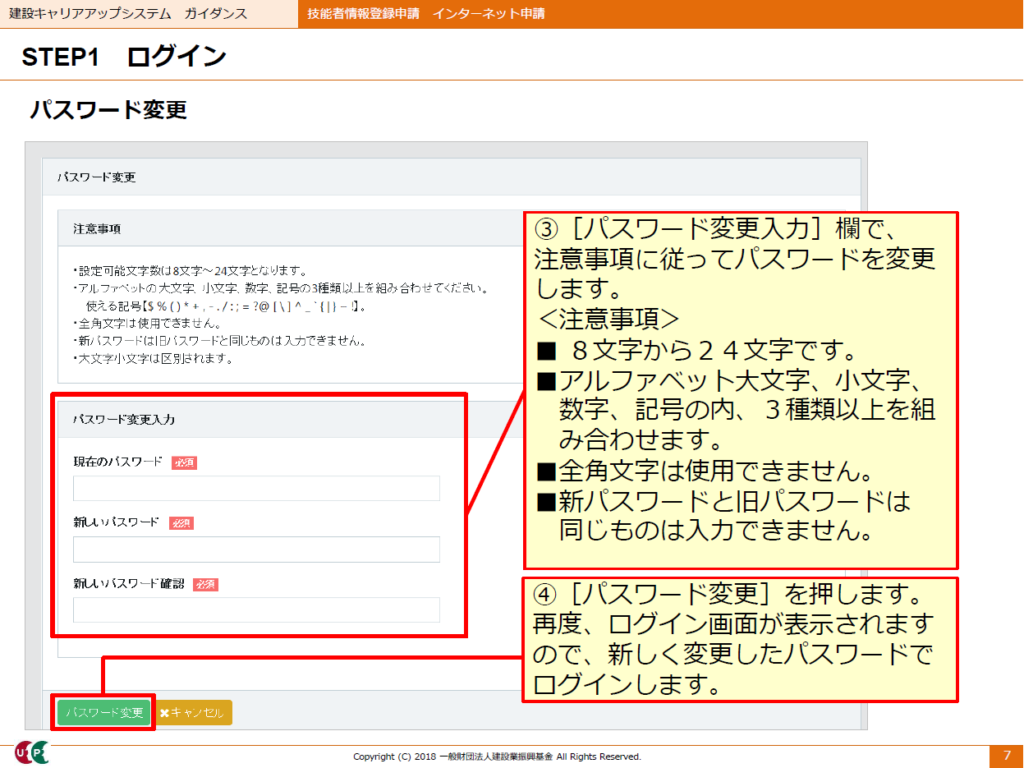 パスワードの変更のページ
パスワードの変更のページ
現在のパスワード
CCUSからメールに記載されたパスワード
新しいパスワード
任意のパスワードを入力する
※ログインに必要になりますのでメモ必須
④トップ画面から登録申請画面へ
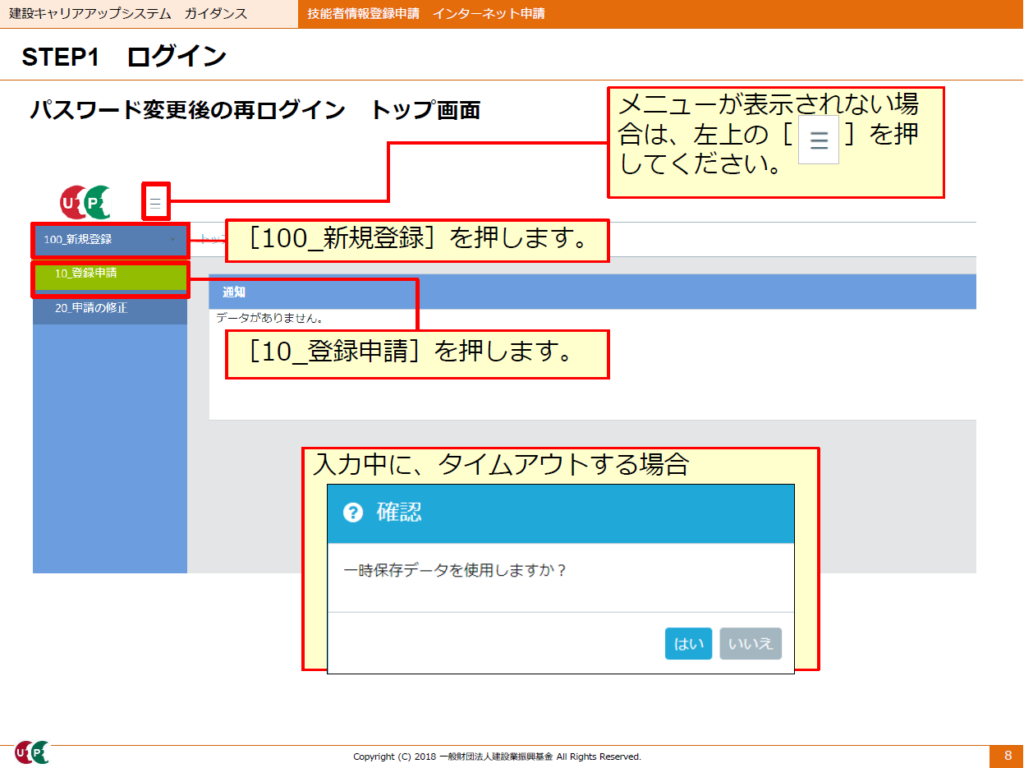 新規登録をクリック
新規登録をクリック
登録申請をクリック⑤登録方式についての注意事項
※簡略型登録と詳細型登録についての説明が表示されます。
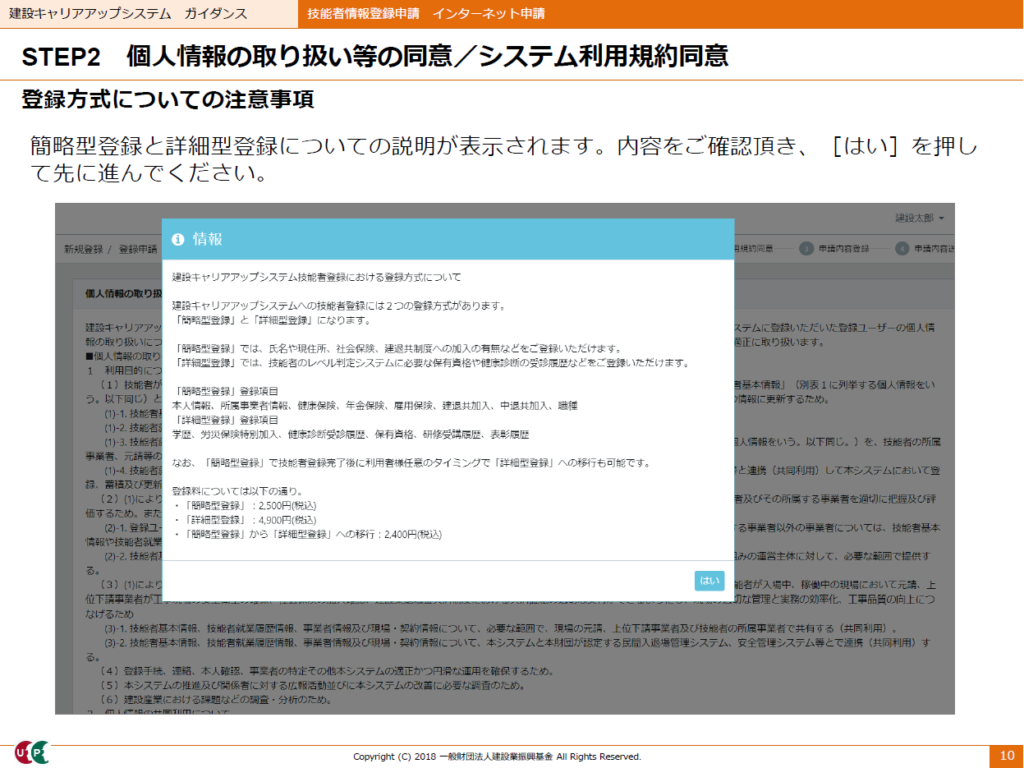 登録方式についての注意事項
登録方式についての注意事項
内容を確認後 「はい」をクリック⑥個人情報の取扱い同意書・システム利用規約同意書に同意する
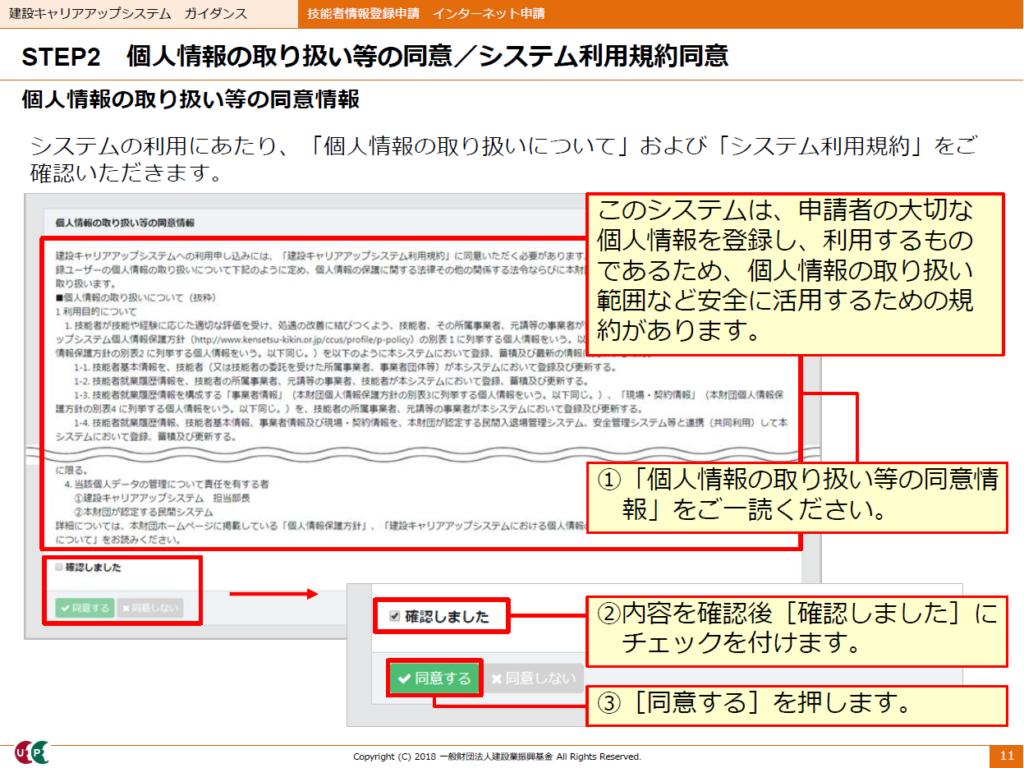 個人情報の取扱い等の同意書
個人情報の取扱い等の同意書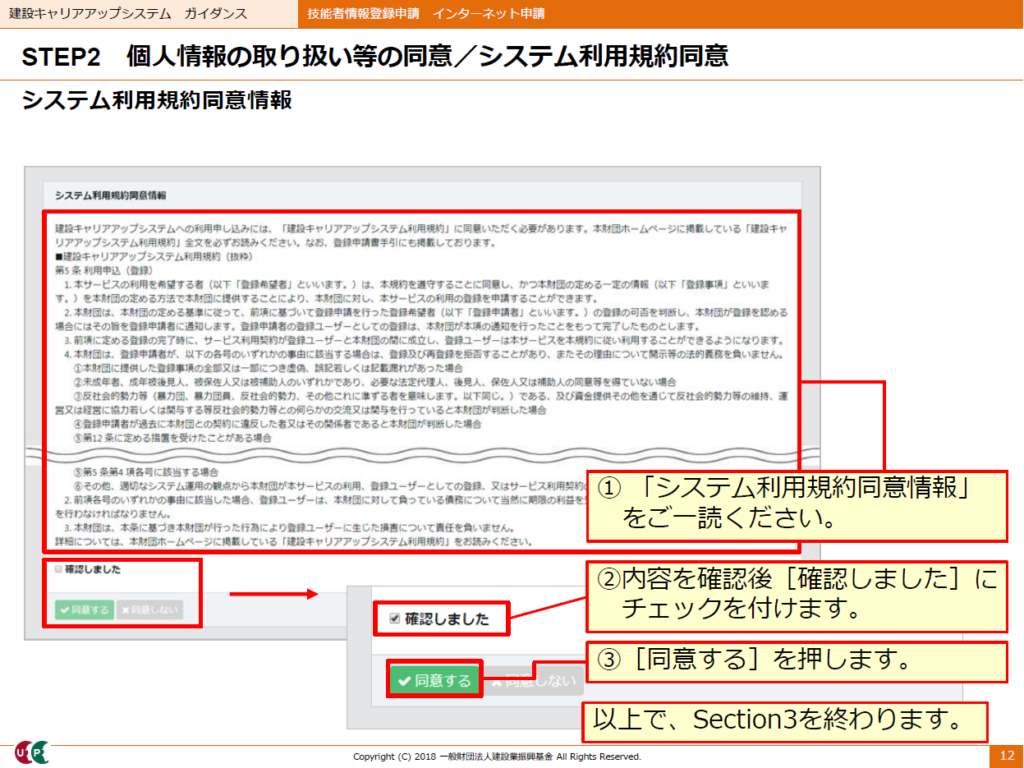 システム利用規約同意書
システム利用規約同意書
同意するボタンをクリック⑦技能者氏名を入力する。
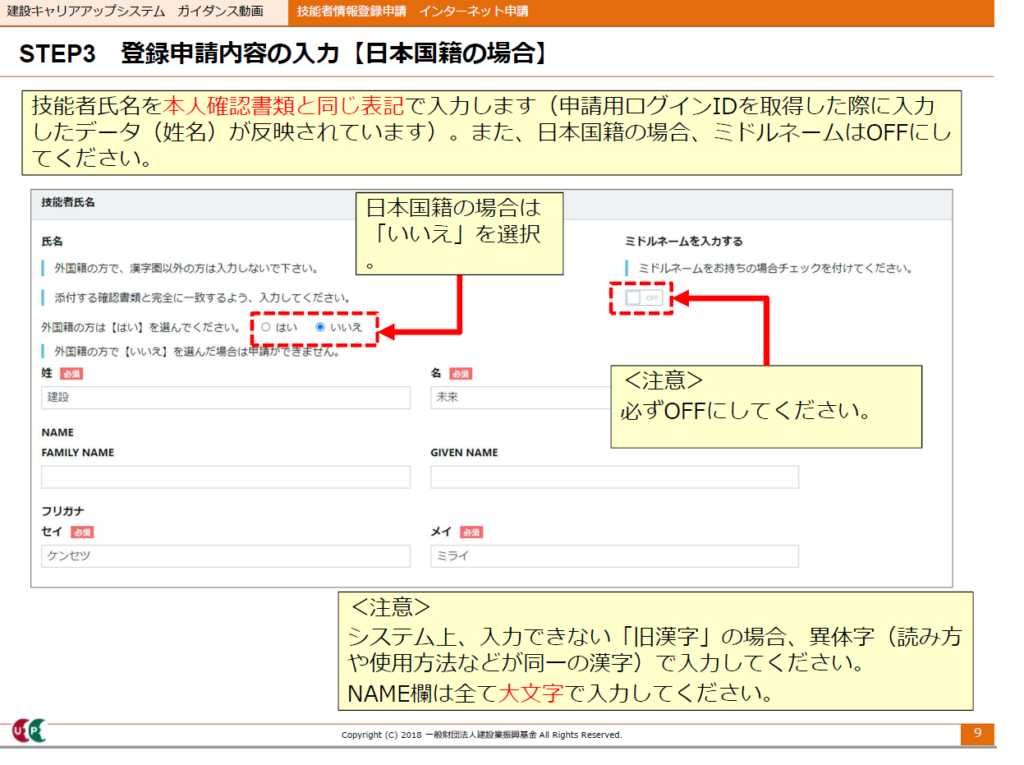 必須項目
必須項目
【漢字】 姓・名
【フリガナ】 セイ・メイ
を入力する⑧生年月日・性別・血液型を入力する
生年月日 カレンダーボタンより選択する
性別 ▼をクリックし選択する
血液型 ▼をクリックし選択する
⑨郵便番号・住所を入力する
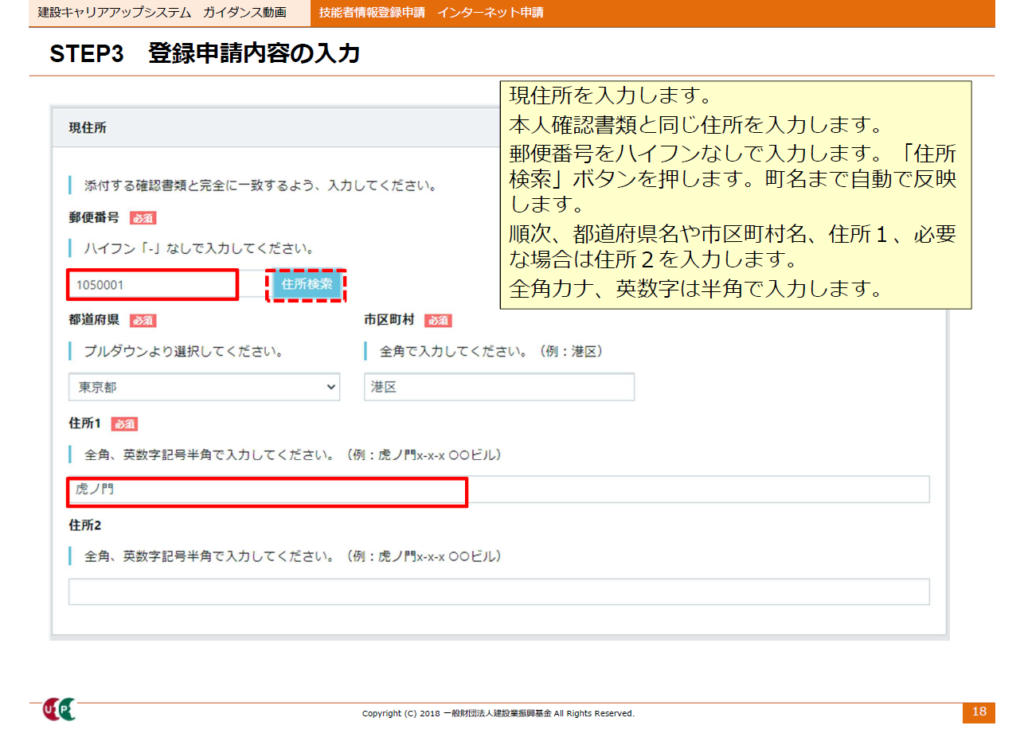 郵便番号 ハイフンなし
郵便番号 ハイフンなし
都道府県 英数字は半角で入力する⑩電話番号を入力する
 自宅・携帯・FAXのいずれか1つ
自宅・携帯・FAXのいずれか1つ
ハイフン付で半角数字で入力⑪メールアドレス・建設キャリアアップシステムカード送付先
メールアドレス お知らせなどが届きます
住所 自宅以外を希望の場合はスライドスイッチを切替希望住所を入力する
※カードや郵便物が郵送されるので確実に受け取れる住所を入力する
⑫緊急連絡先を入力する
緊急連絡先電話番号 ハイフン付で入力
緊急連絡先氏名 フリガナ 氏名 続柄を入力
緊急連絡先が技能者現住所と異なる場合は
スライドスイッチを切替、住所を入力する
入力が終わりましたら、次頁ボタンをクリックします。
※エラーがある場合は、修正し再度 次頁ボタンをクリックします。
⑬本人確認書類を添付する
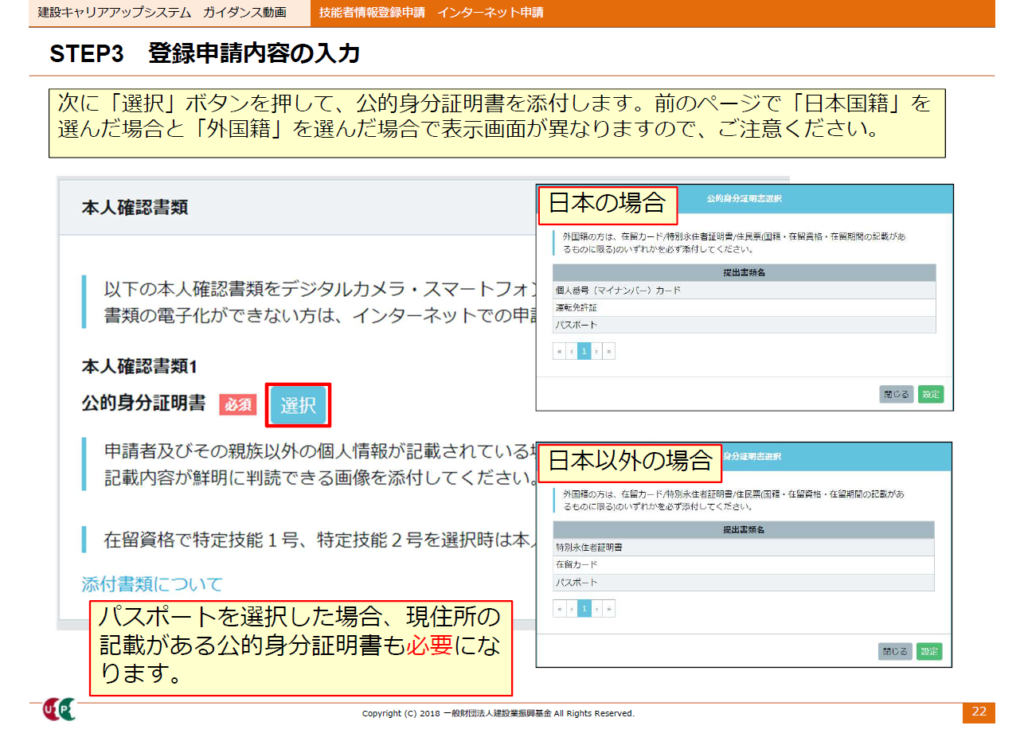 公的身分証明書 選択ボタンをクリックし
公的身分証明書 選択ボタンをクリックし
準備した資料を添付する⑭顔写真を添付する
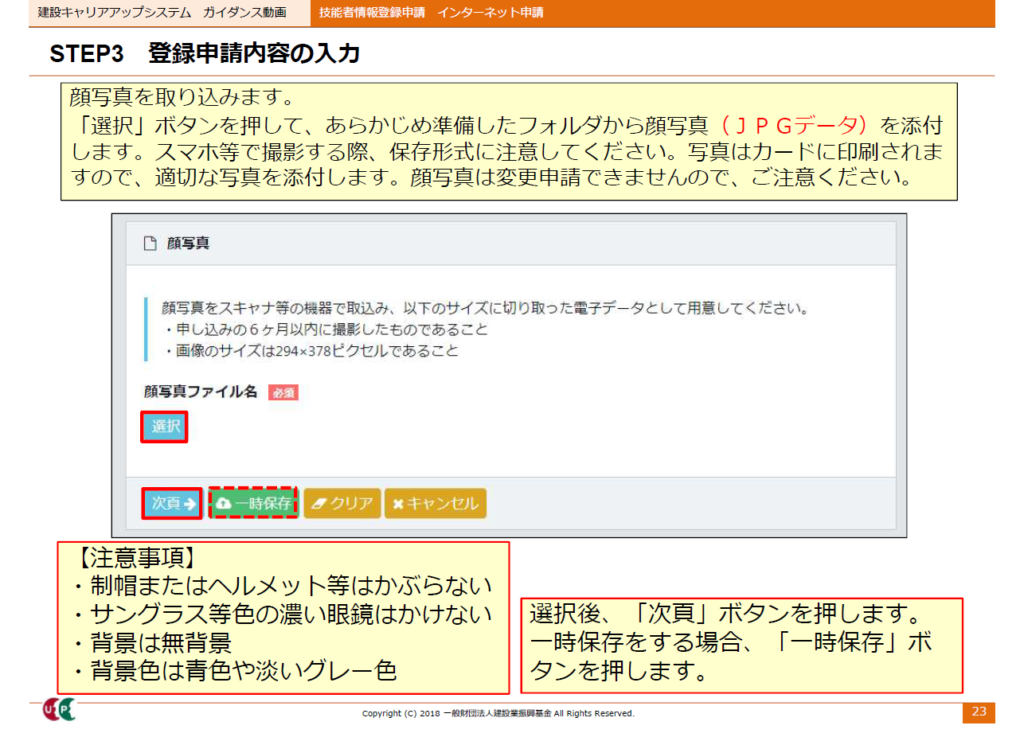 顔写真ファイル名 選択ボタンをクリックし
顔写真ファイル名 選択ボタンをクリックし
準備した顔写真を添付する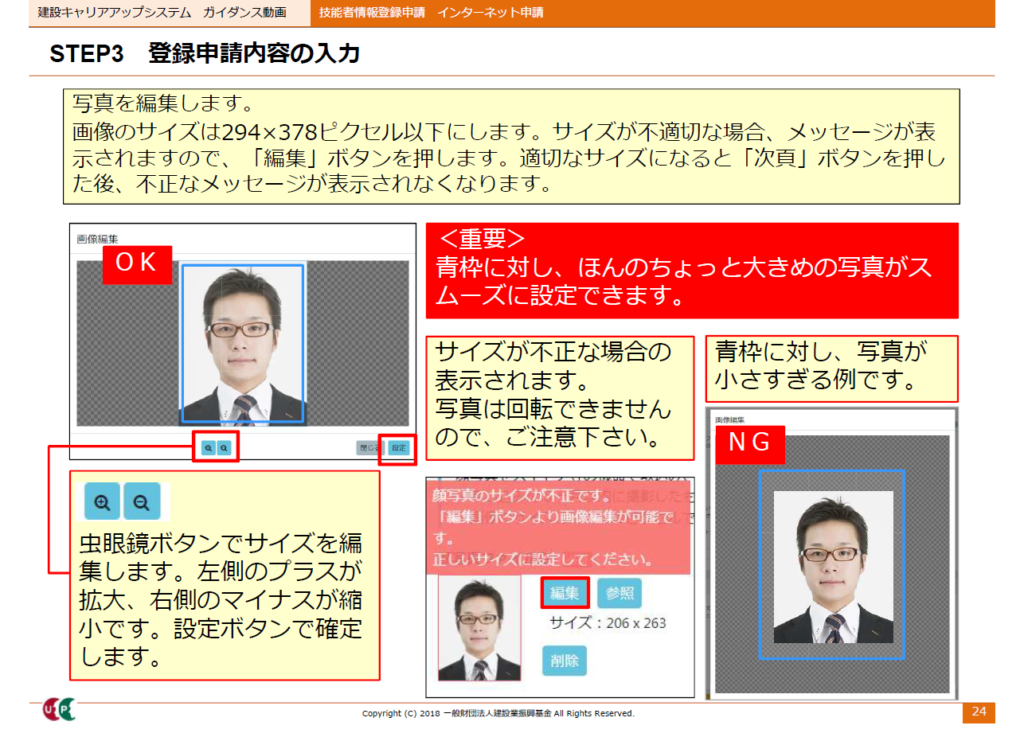 顔写真サイズの調整を行います
顔写真サイズの調整を行います
画像のサイズは294×378ピクセル以下
⑮所属事業者を登録します
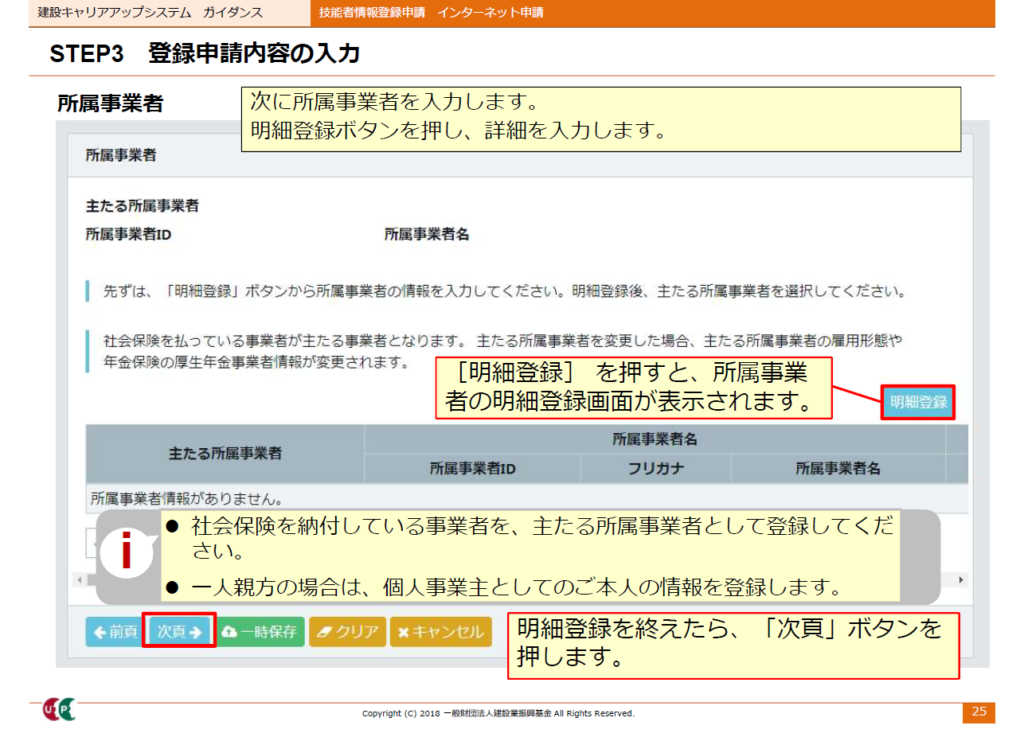 明細登録ボタンをクリック
明細登録ボタンをクリック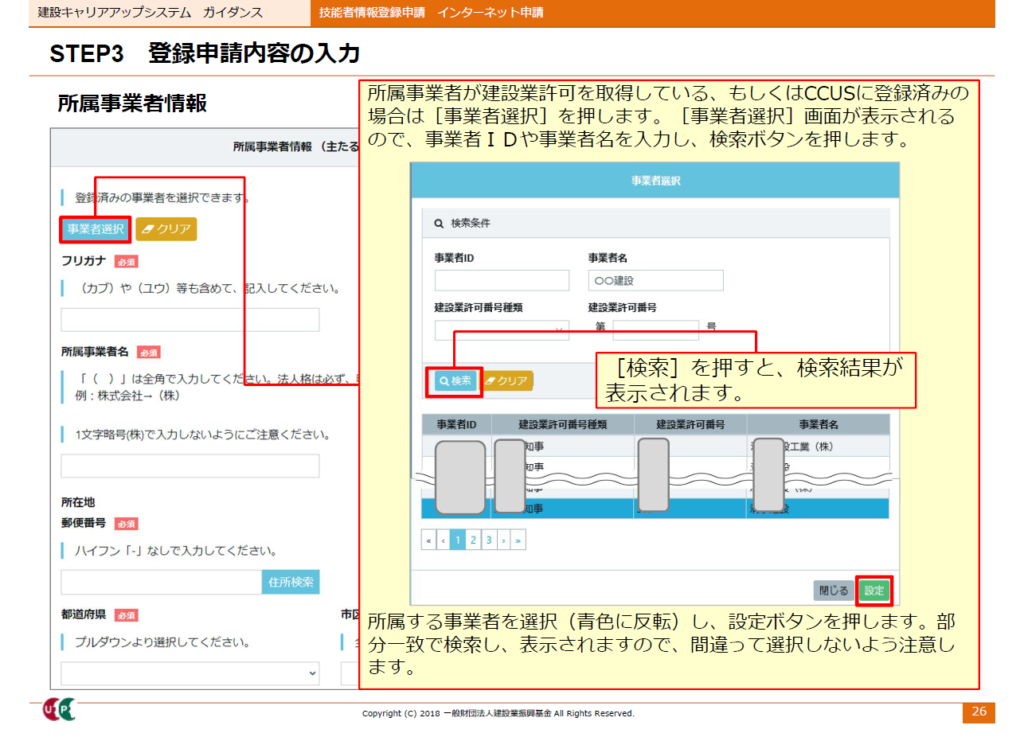 事業者選択ボタンをクリック
事業者選択ボタンをクリック
事業者選択の画面で事業者IDを入力し検索をクリック
表の中に所属事業者が表示されますので選択し
設定ボタンをクリックする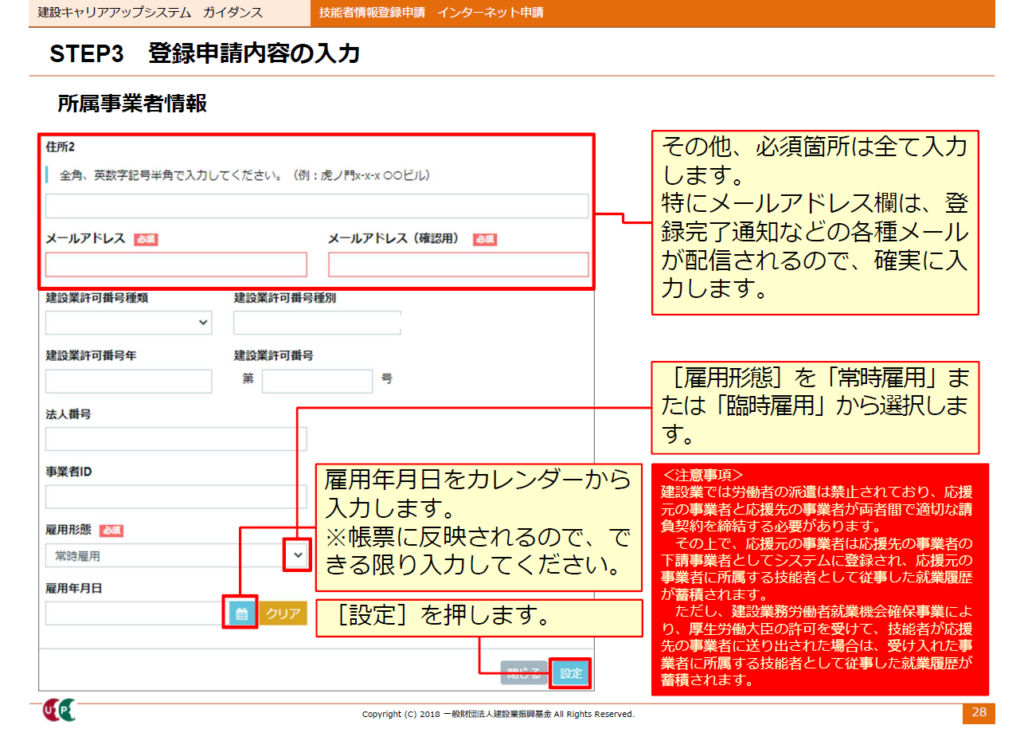 事業者登録のデータが反映されます
事業者登録のデータが反映されます
不足部分を入力する
※メールアドレスは登録完了通知などの大切な
お知らせが届きますので確実に受信できる
アドレスを入力します
雇用年月日 一人親方の創業日入力が終わりましたら所属事業者のページに戻り、次頁ボタンをクリックします。
一旦、保存したい場合は、一時保存ボタンをクリックします。
⑯職種を入力する
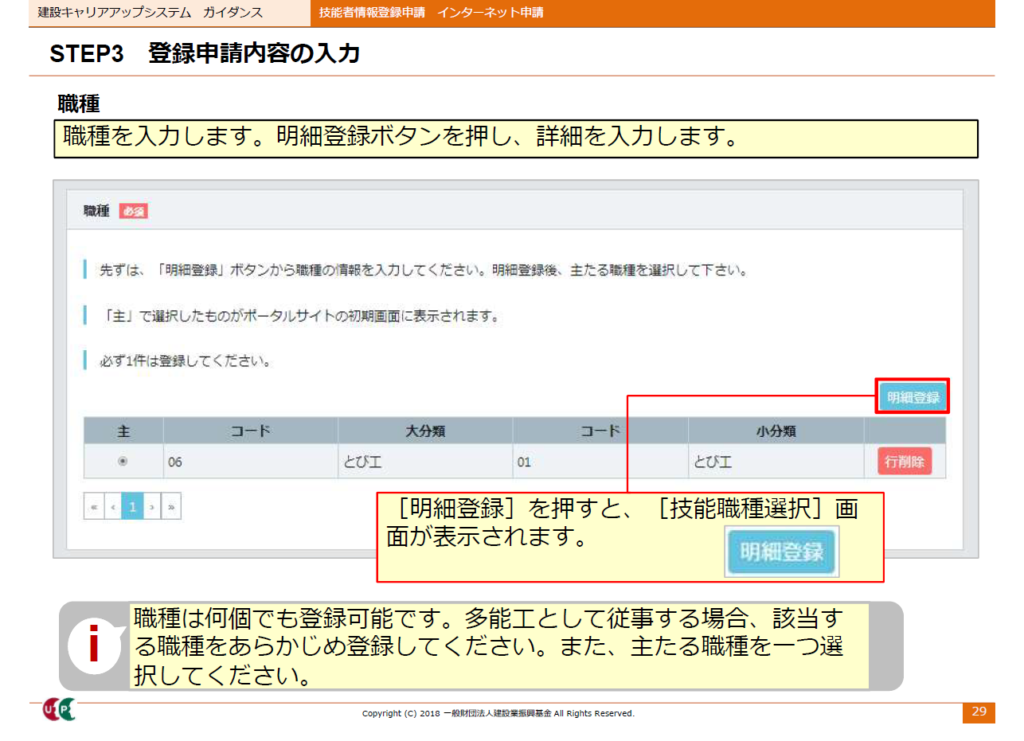 明細登録ボタンをクリックします
明細登録ボタンをクリックします
技能職種画面が表示されます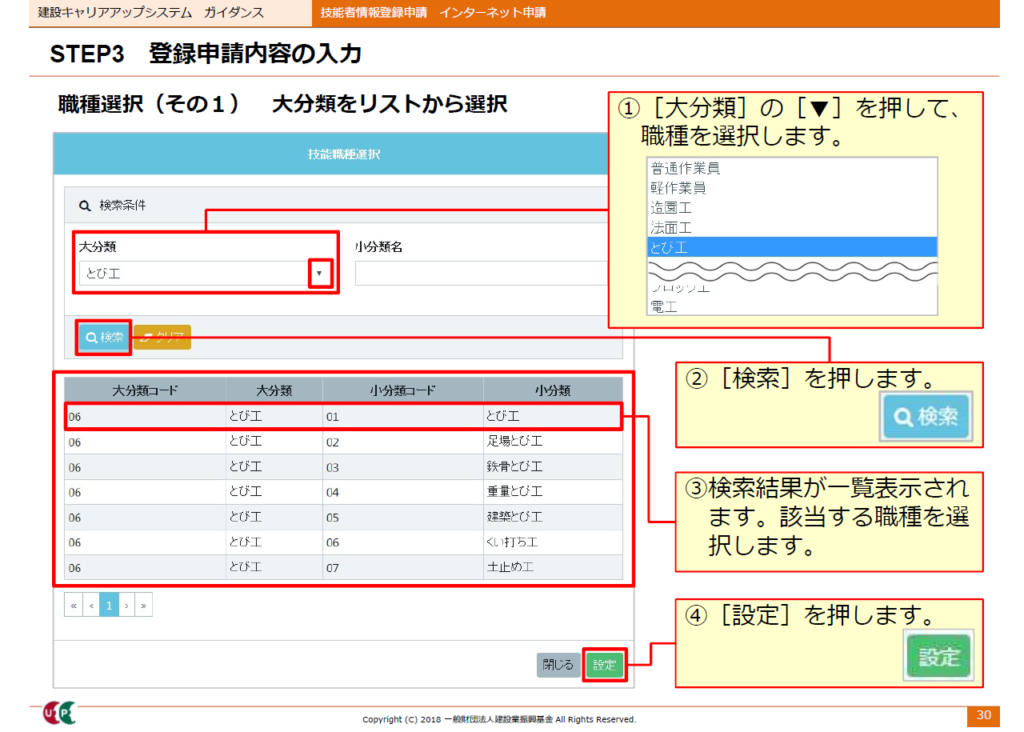 大分類の▼をクリックし職種を選択し
大分類の▼をクリックし職種を選択し
検索ボタンをクリックします
検索結果が表に表示されましたら、職種を選択し
右下 設定ボタンをクリックします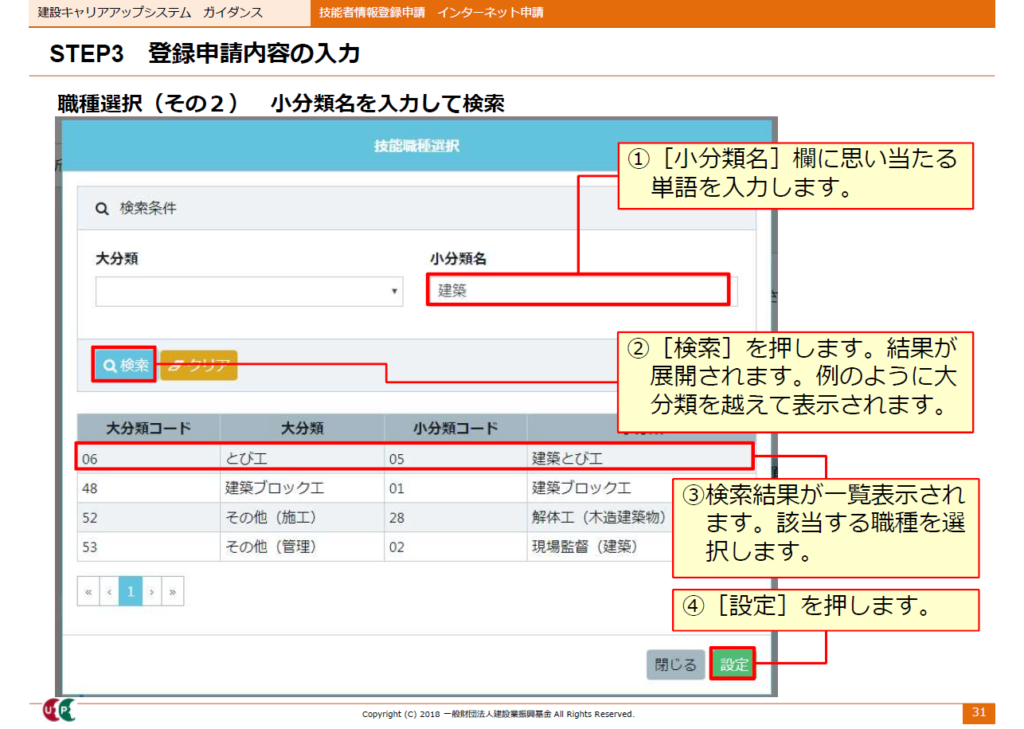 小分類名欄に思い当たる単語を入力し
小分類名欄に思い当たる単語を入力し
検索ボタンをクリックします
検索結果が表示されましたら該当する職種を
選択し設定ボタンをクリック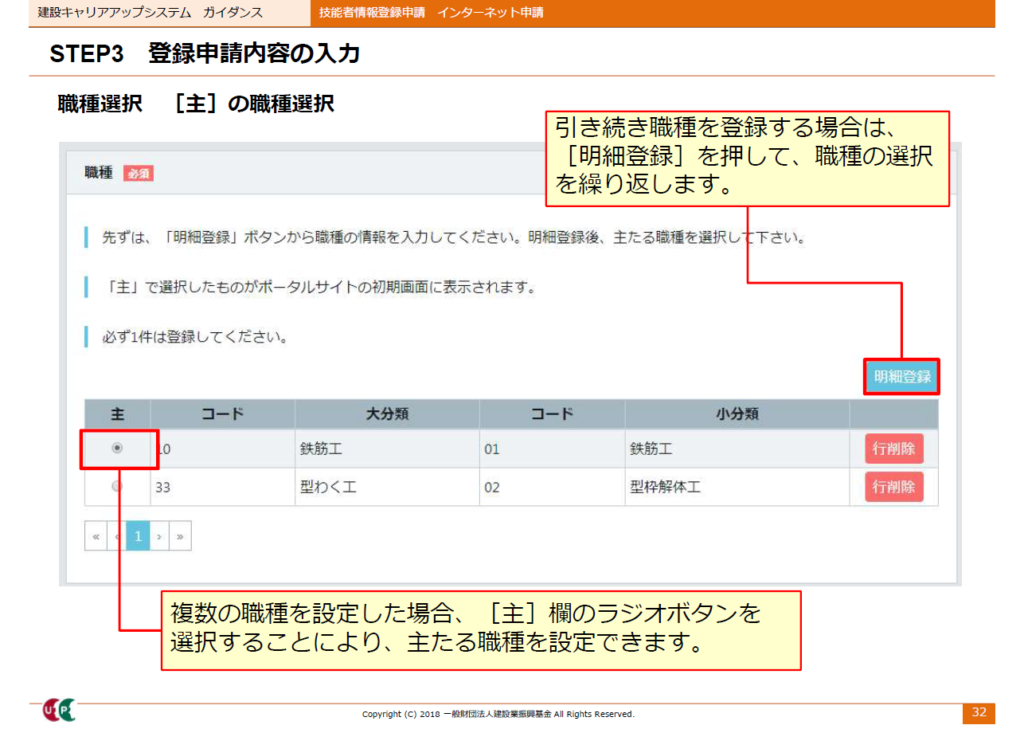 主たる職種の選択
主たる職種の選択
職種は何個でも登録可能です
複数登録した場合は主たる業種の主の欄の
ラジオボタンを選択します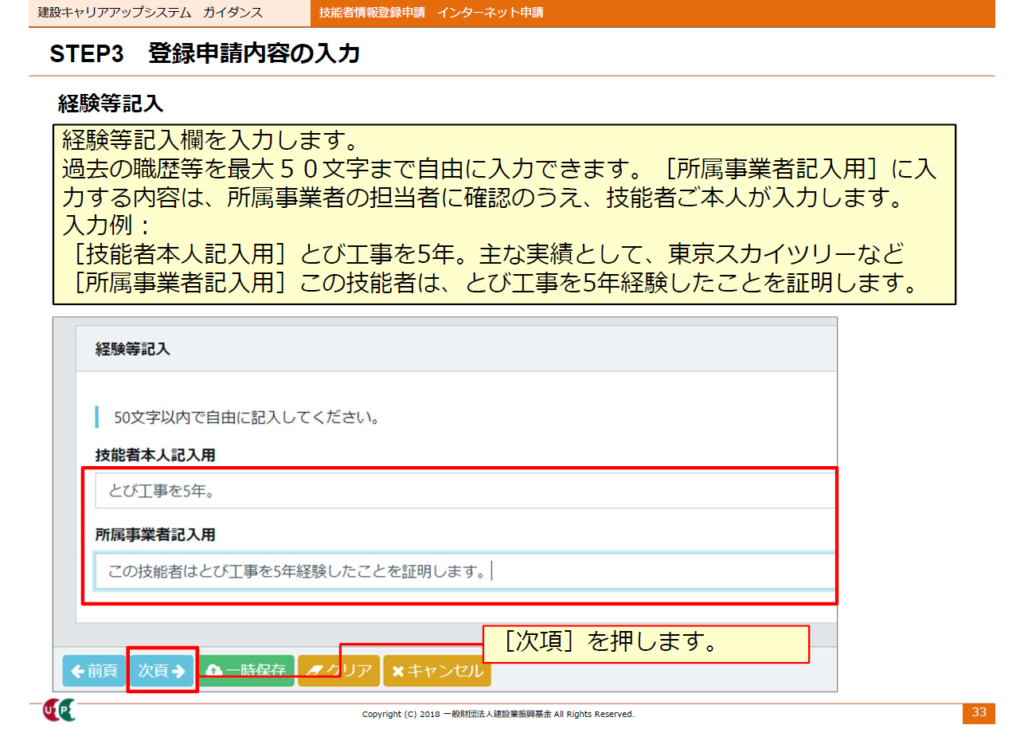 経験等記入がありますが、必須ではありません
経験等記入がありますが、必須ではありません
ので新規登録では無記入でも構いません
登録完了後、入力する事もできます入力が終わりましたら、次頁ボタンをクリックします
一旦保存したい場合は、一時保存します
⑰健康保険情報を入力する
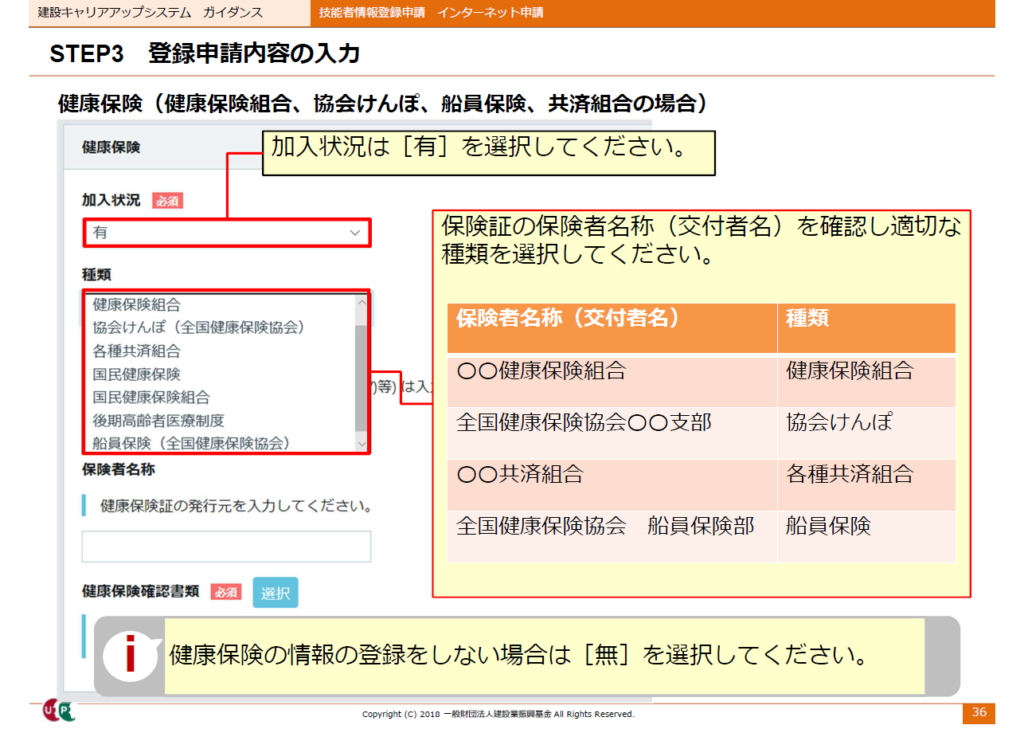 加入状況 適用除外
加入状況 適用除外
適用除外理由名 選択ボタンをクリックし
009 個人事業主と家族従事者を選択します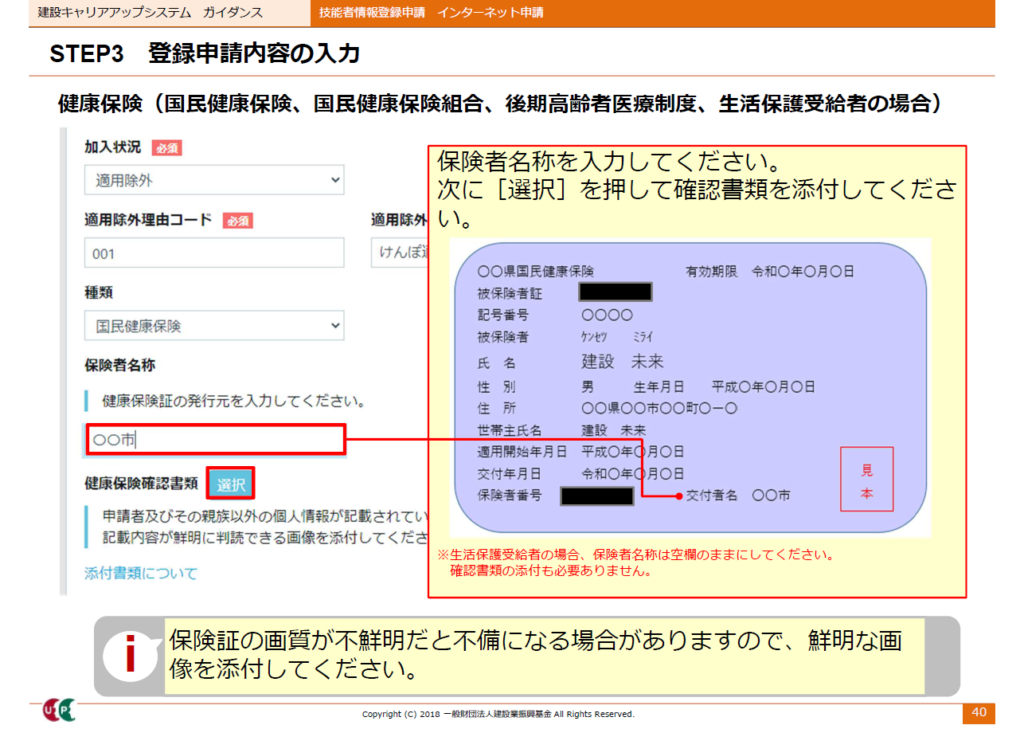 加入状況 適用除外
加入状況 適用除外
適用除外コード 009
適用除外理由 個人事業主と家族従事者
種類 国民健康保険
保険者名称 〇〇市
健康保険確認書類 選択ボタンをクリック
準備した保険証を添付する
⑱年金情報を入力する
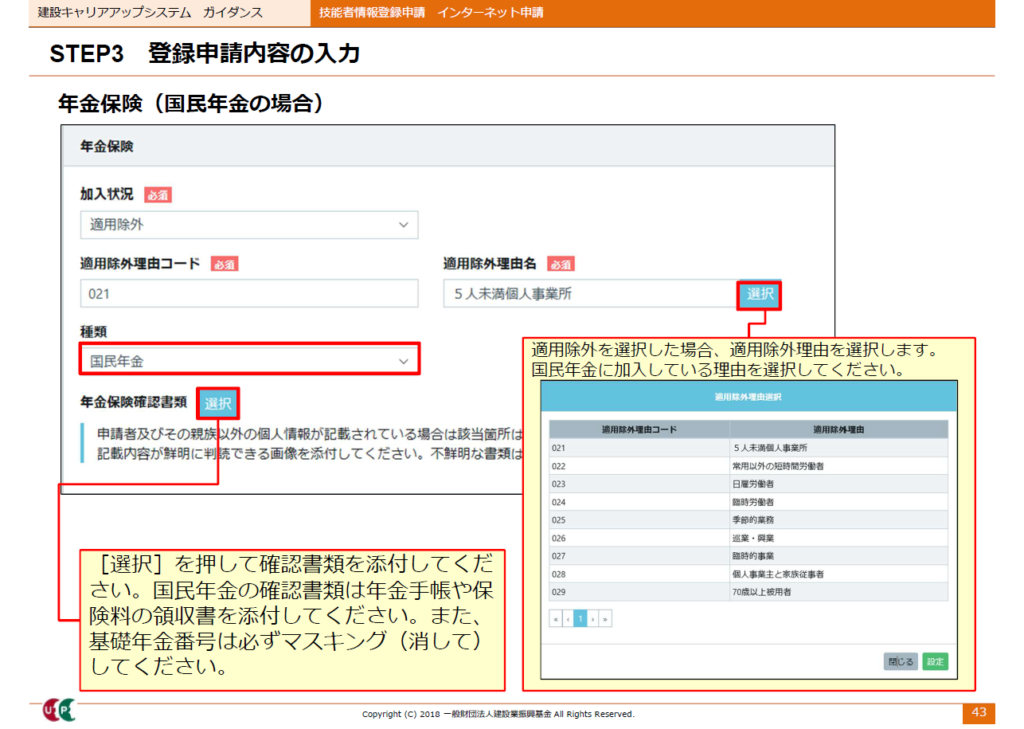 加入状況 適用除外
加入状況 適用除外
適用除外コード 028
適用除外理由名 個人事業主と家族従事者
年金保険確認書類 横 選択ボタンをクリックし
準備した資料を添付する⑲雇用保険情報を入力する
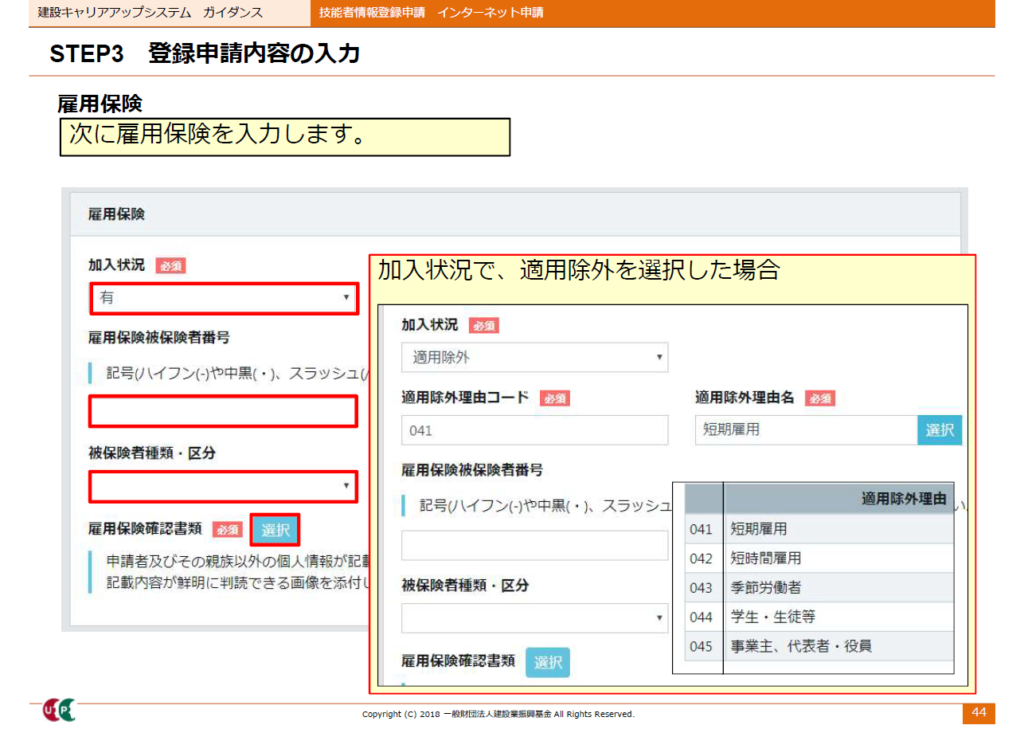 加入状況 適用除外
加入状況 適用除外
適用除外理由コード 045
適用除外理由名 事業主、代表者、役員
雇用保険被保険者番号 空白
被保険者種類・区分 空白
雇用保険確認書類 添付無⑳簡略型・詳細型の選択
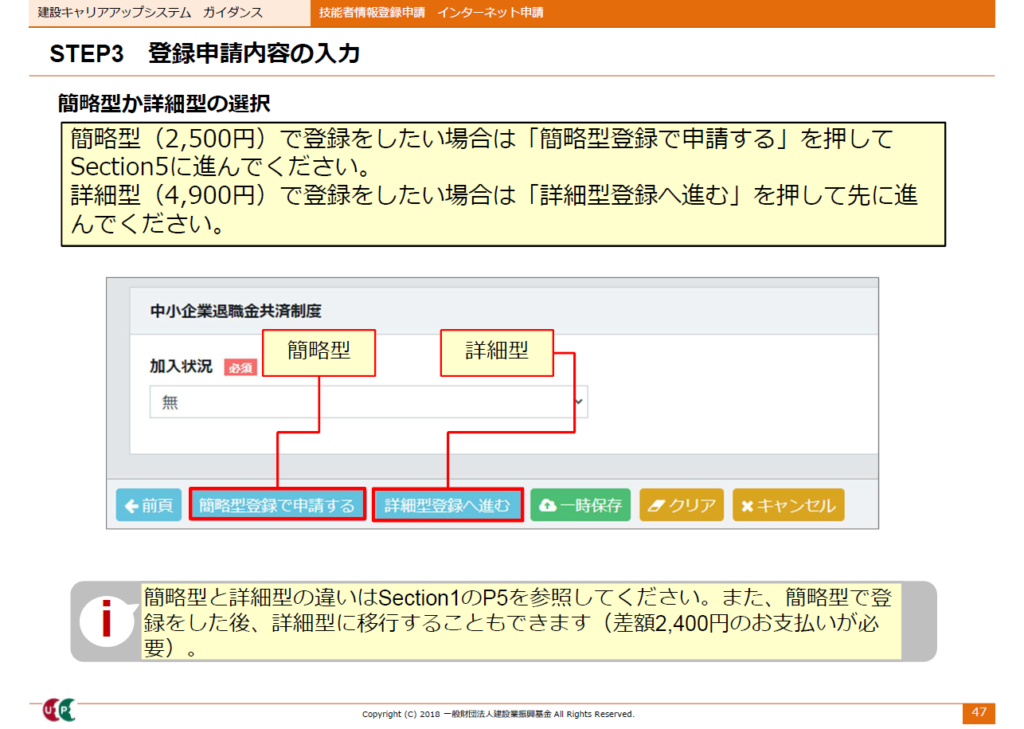 簡略型か詳細型かを選択する
簡略型か詳細型かを選択する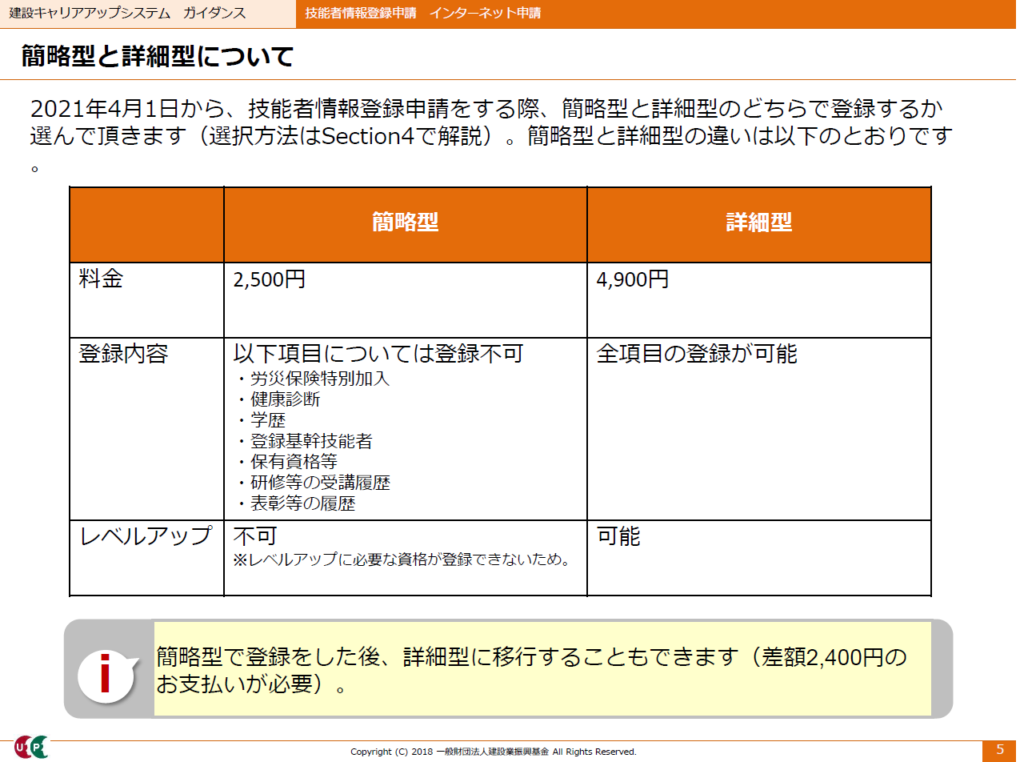 簡略型・詳細型の違い
簡略型・詳細型の違い㉑労災保険特別加入情報を入力する
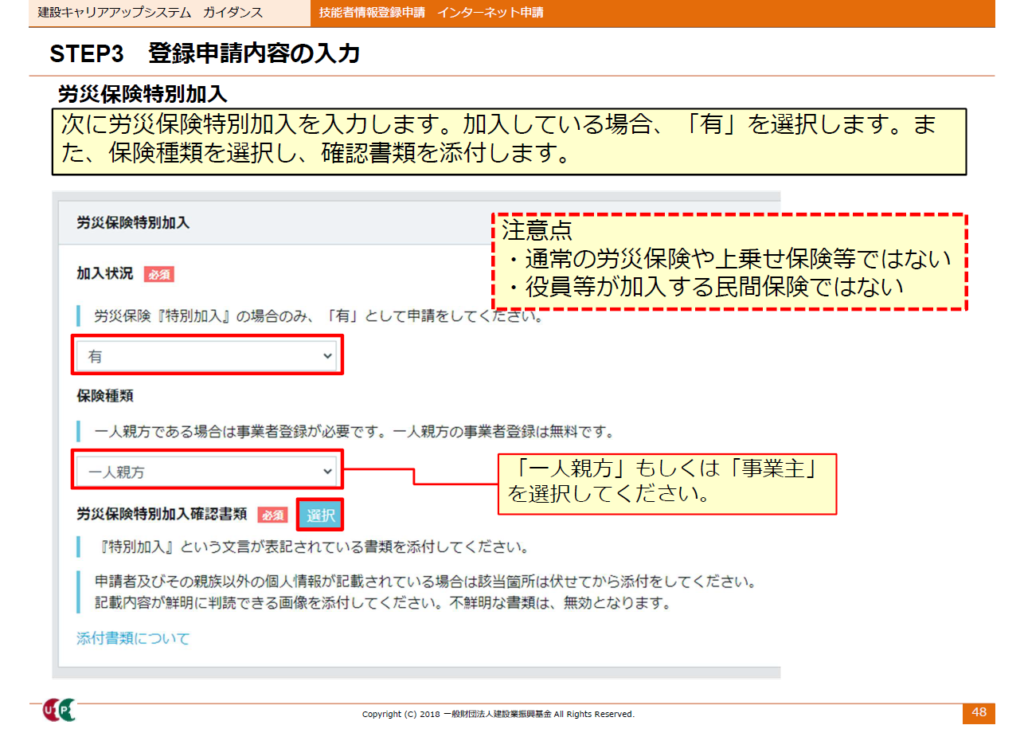 加入状況 有
加入状況 有
保険種類 一人親方
労災保険特別加入確認書類 選択ボタンをクリックし
準備した資料を添付する㉒健康診断情報を入力する
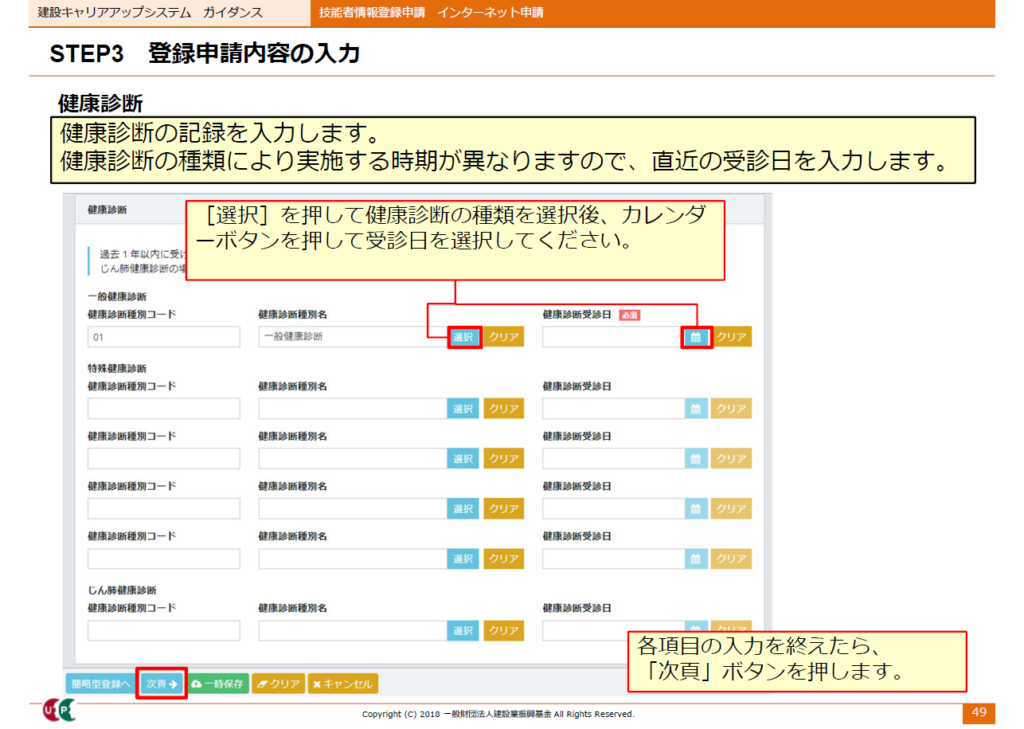 健康診断種別名
健康診断種別名
選択ボタンをクリックし種類を選択
健康診断受信日
カレンダーボタンをクリックし直近の受信日を入力する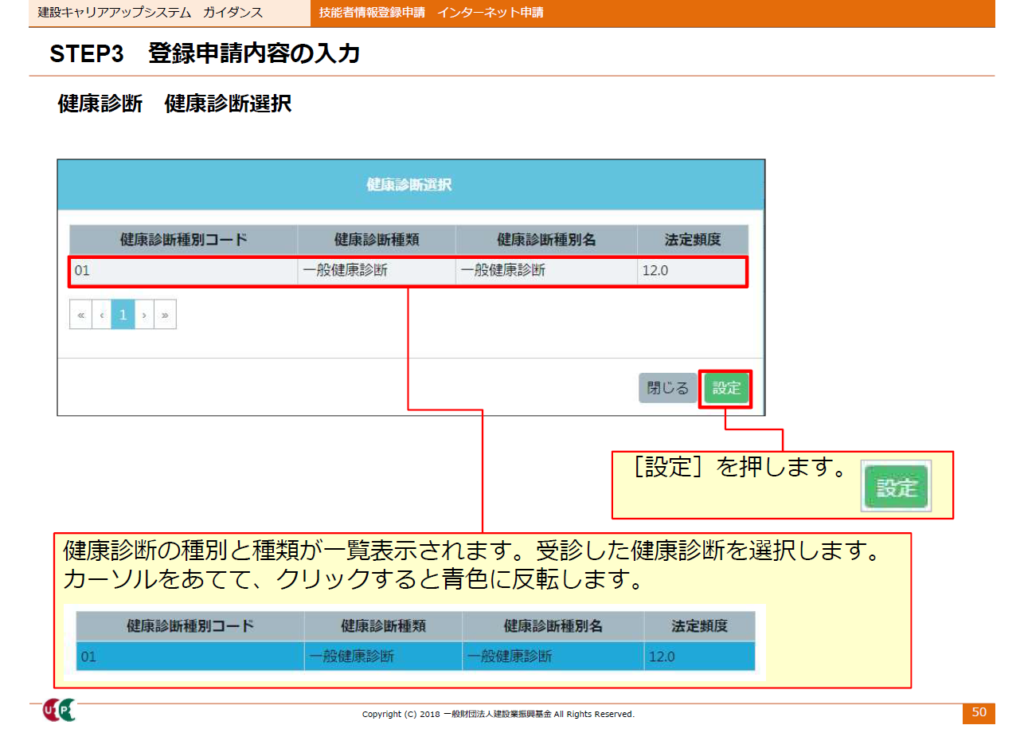 健康診断の種別が一覧表示されますのでクリックし青色に反転させます。
健康診断の種別が一覧表示されますのでクリックし青色に反転させます。
設定ボタンをクリック㉓学歴・保有する登録基幹技能者・保有資格・研修等の受講履歴
・表彰等の履歴は必須ではありません。
内容確認へボタンをクリックします。
㉔申請する
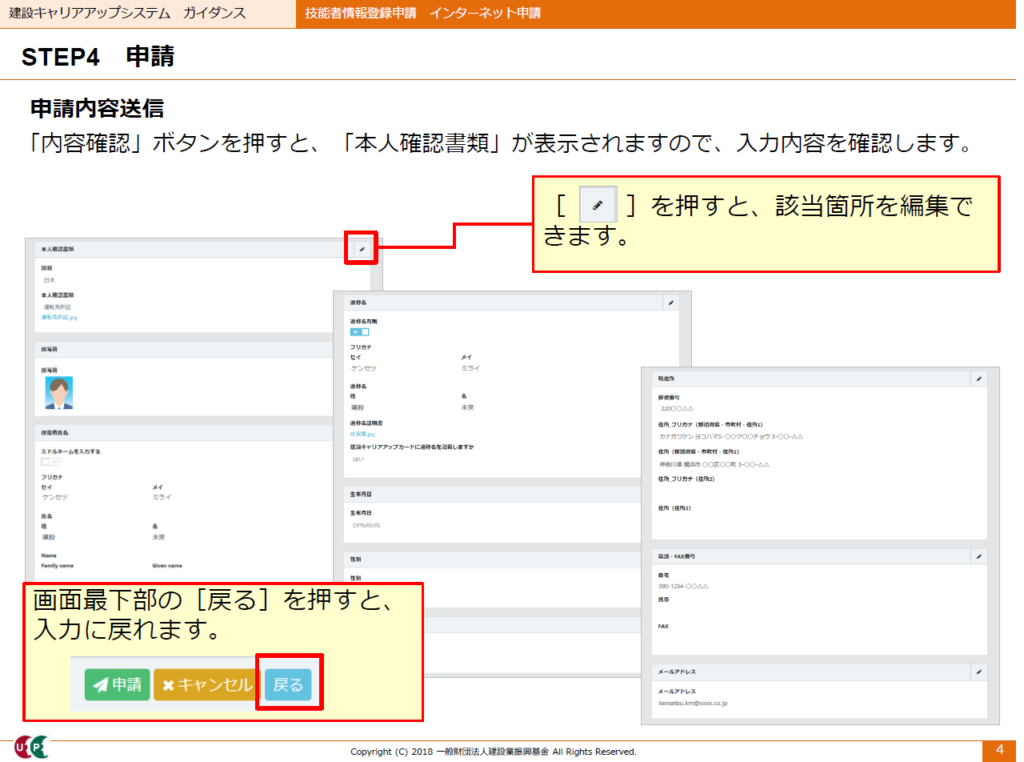 今まで入力した内容・添付資料が確認できます
今まで入力した内容・添付資料が確認できます
修正する場合は鉛筆マークをクリックし修正します
内容を確認後、申請ボタンをクリックします㉕決済する
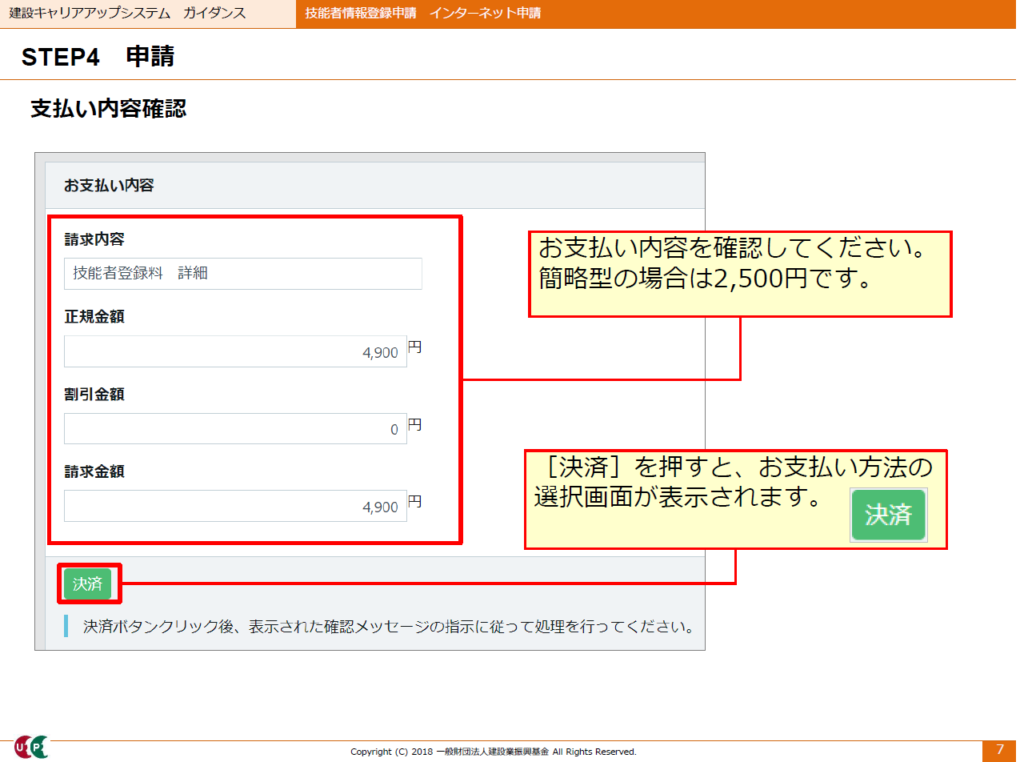 決済ボタンをクリックし決済します
決済ボタンをクリックし決済します㉖申請番号の確認
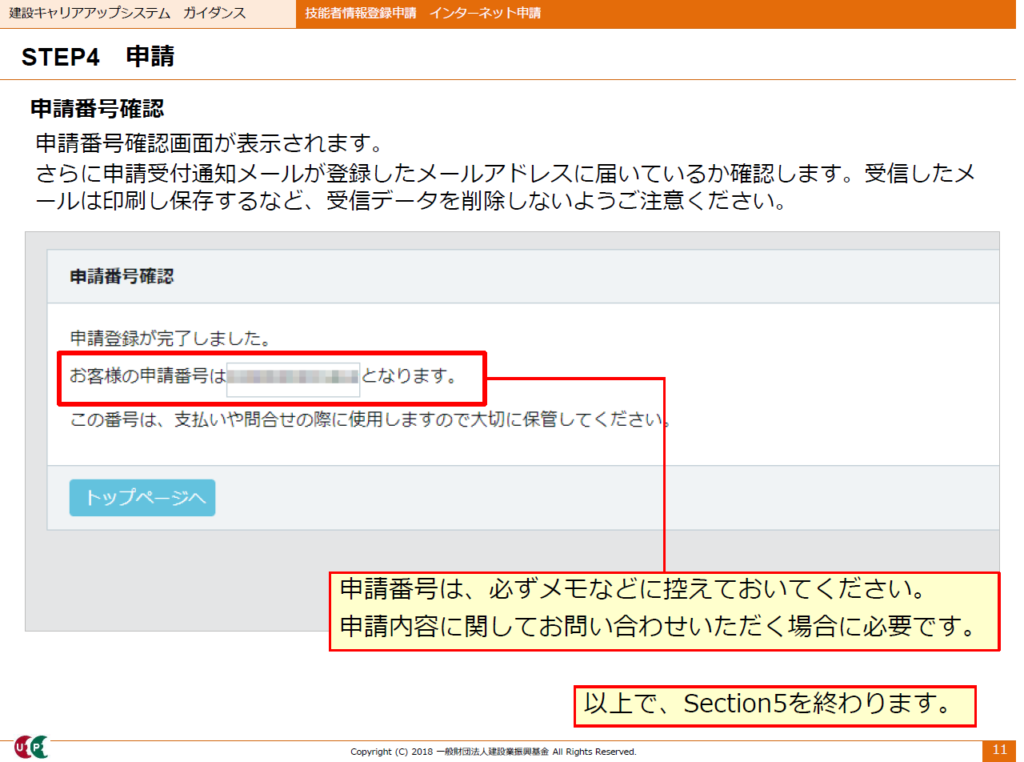 申請番号確認画面が表示されます
申請番号確認画面が表示されます
【申請】をクリック後、建設キャリアアップシステムより申請受付メールが届きます。大切に保管して下さい。
審査終了後、建設キャリアアップシステムカードが郵送されてきます。
★ご自身での申請が難しい場合は、有料代行申請をお勧めします!


























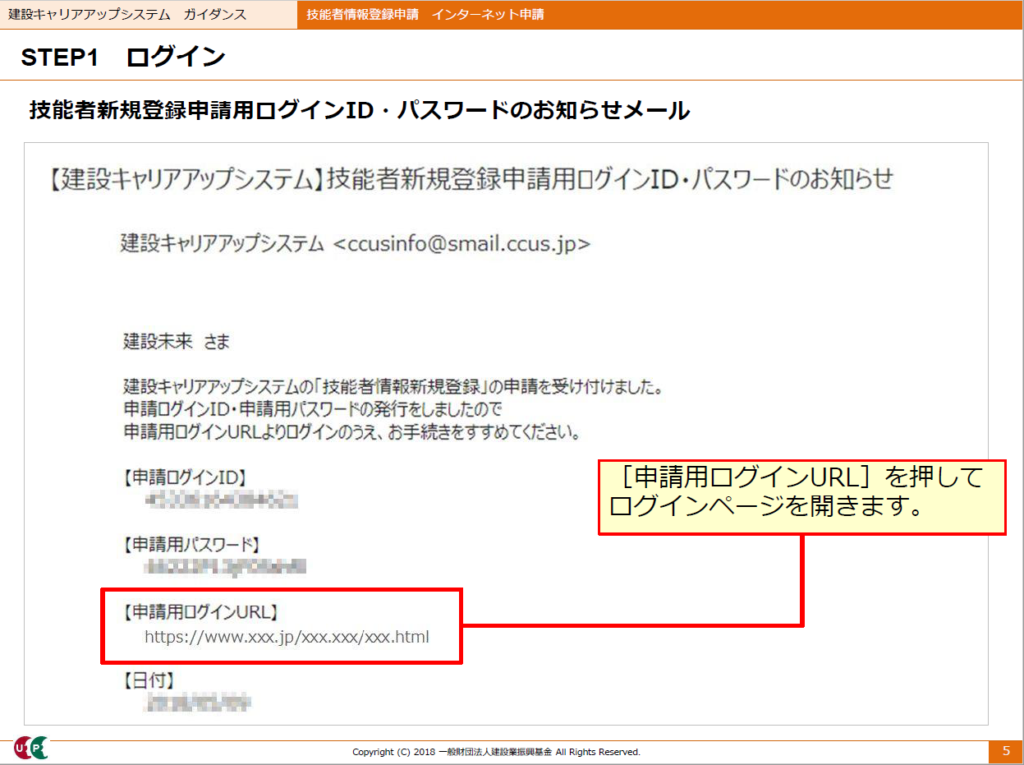
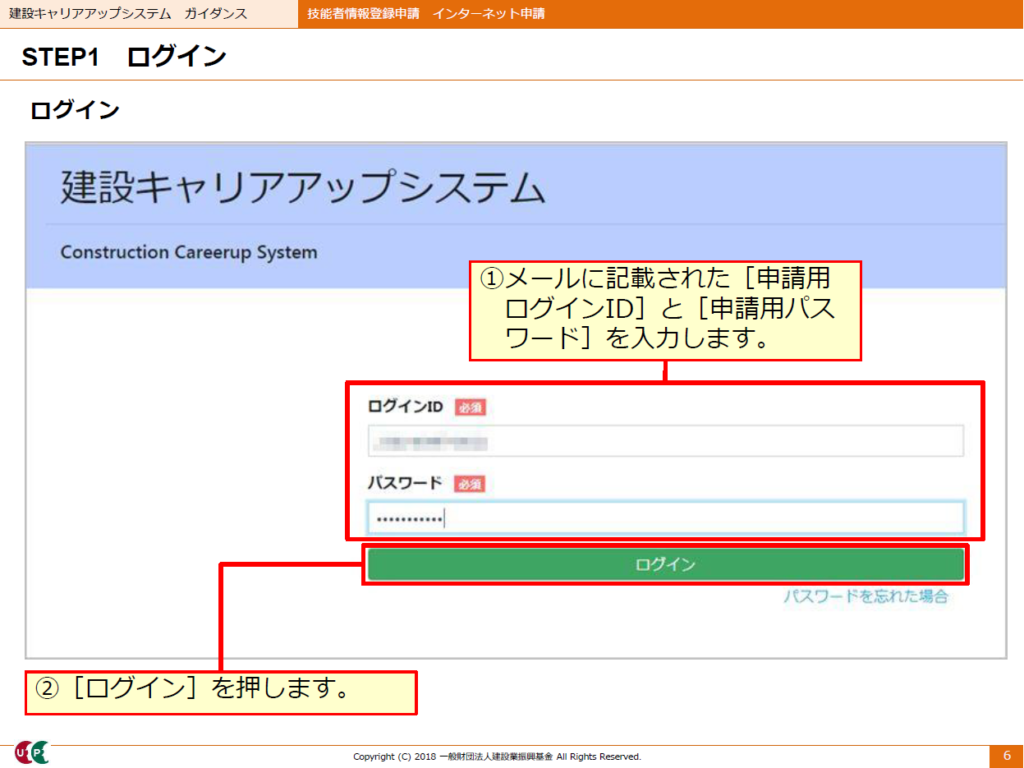
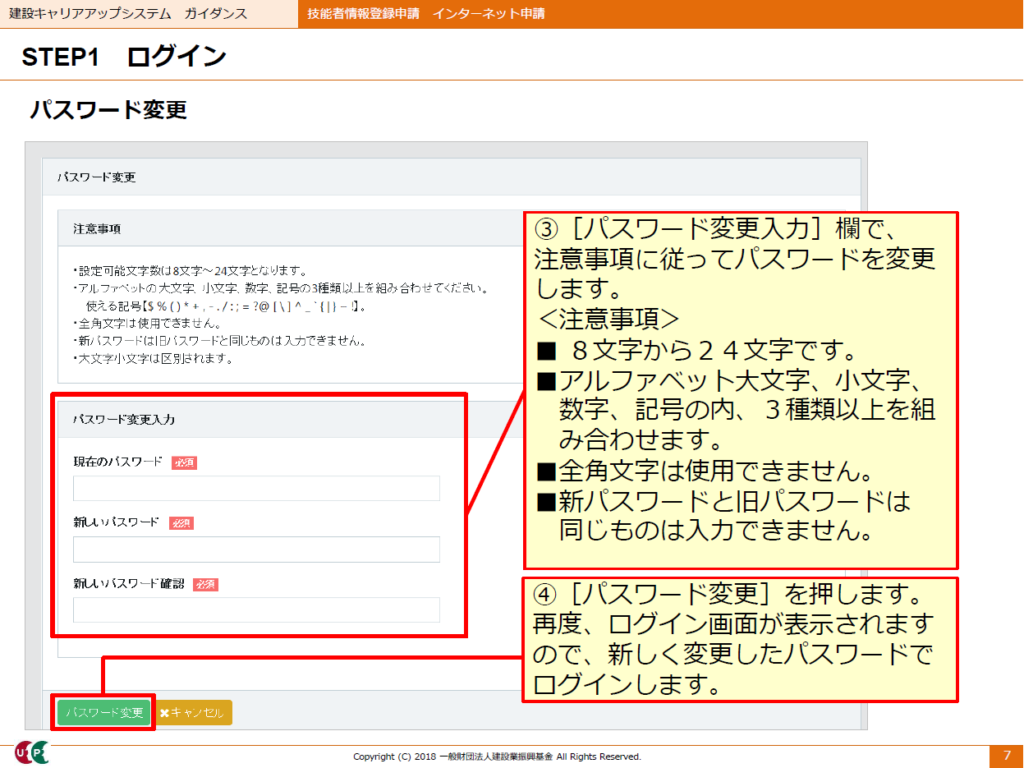
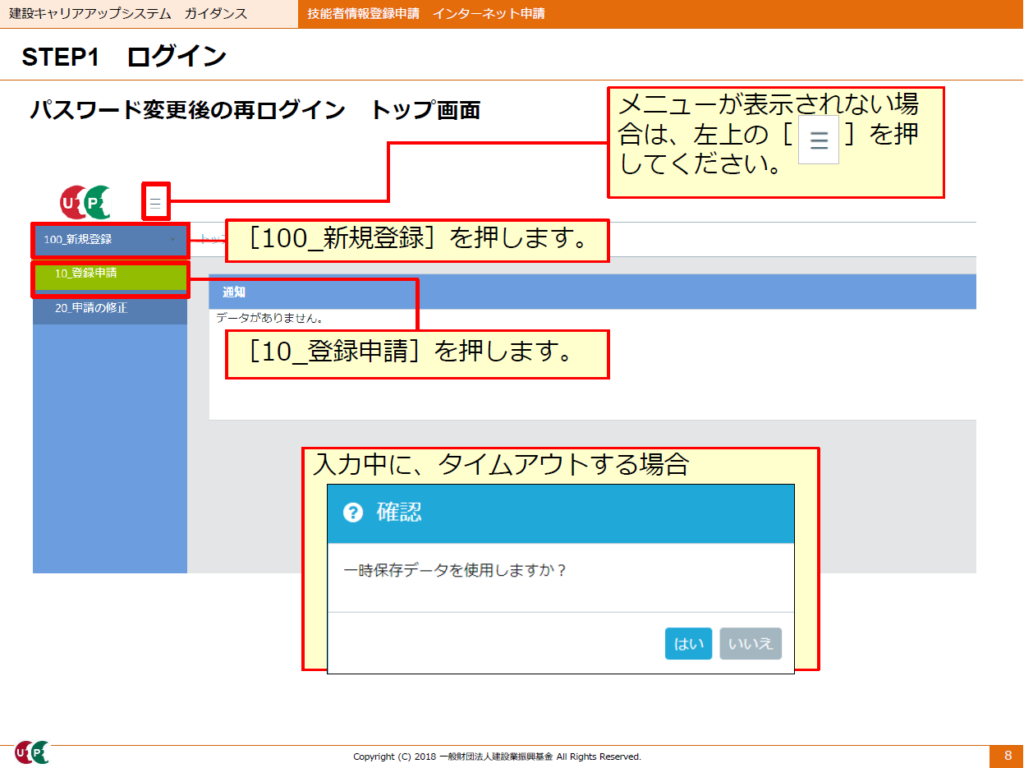
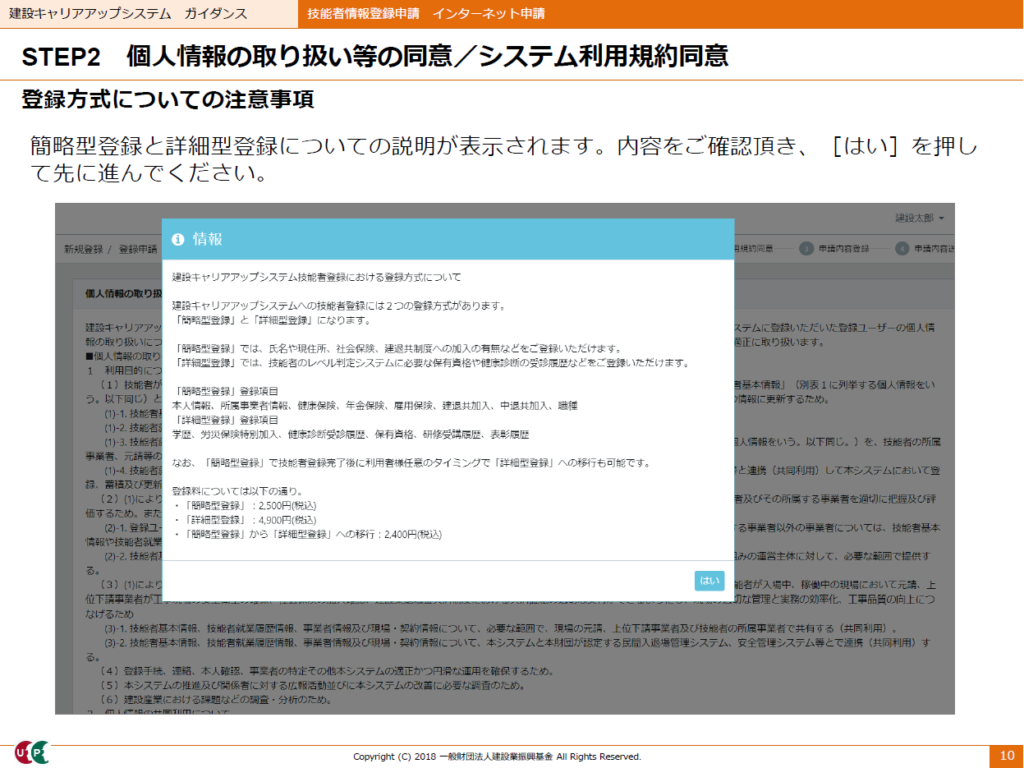
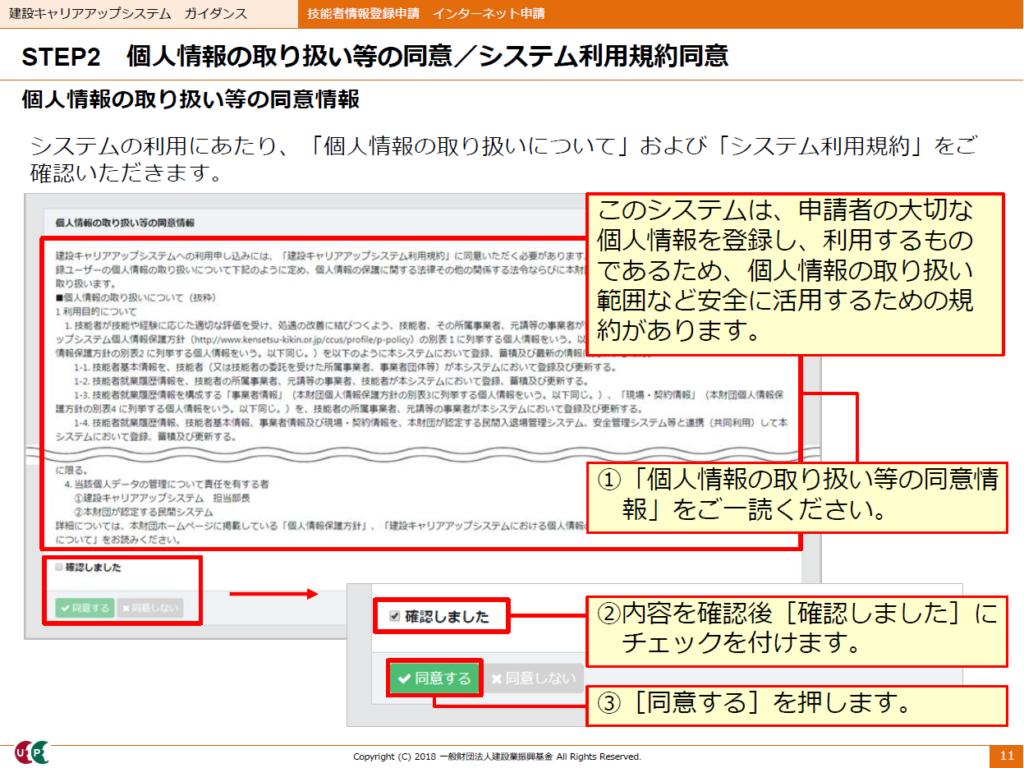
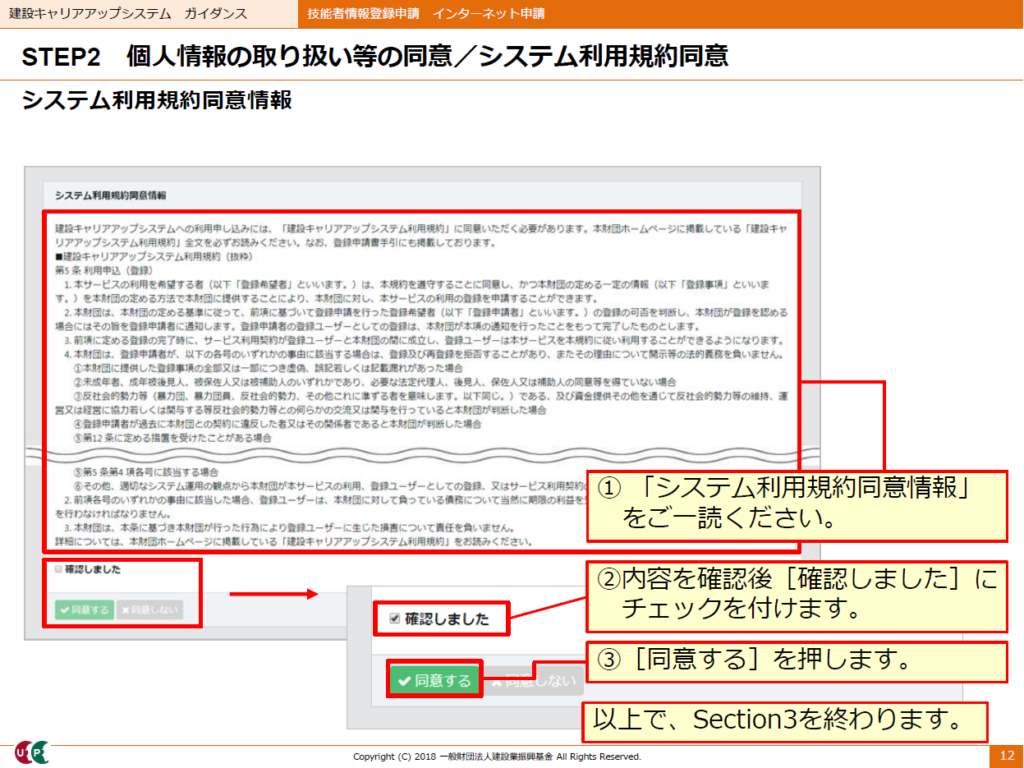
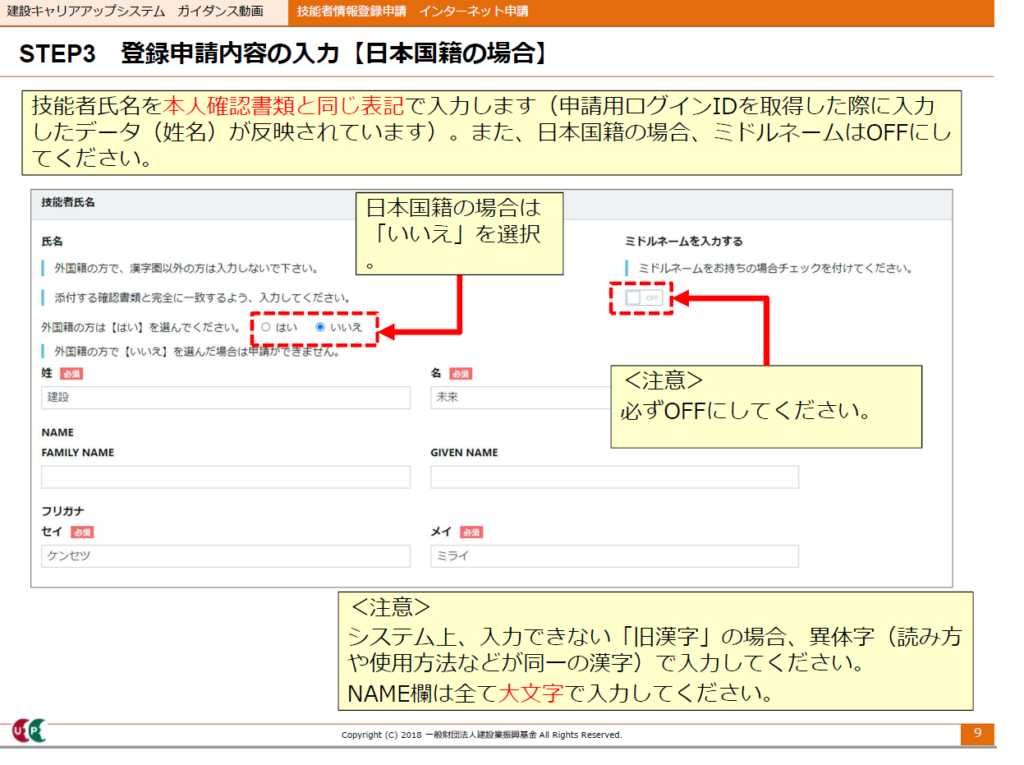
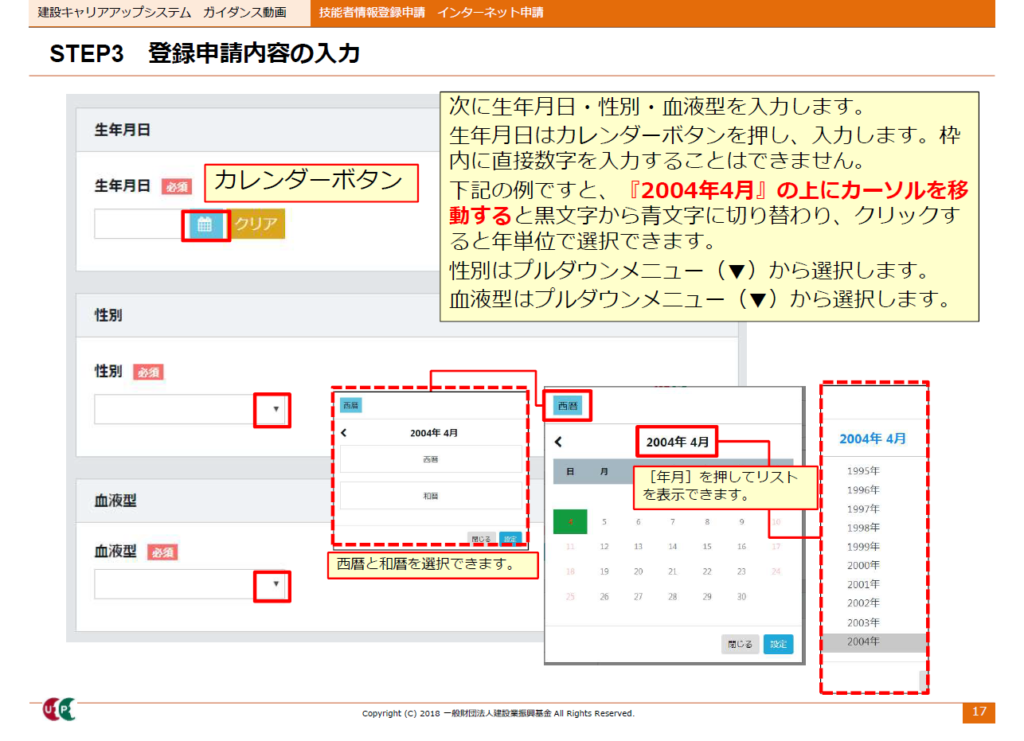
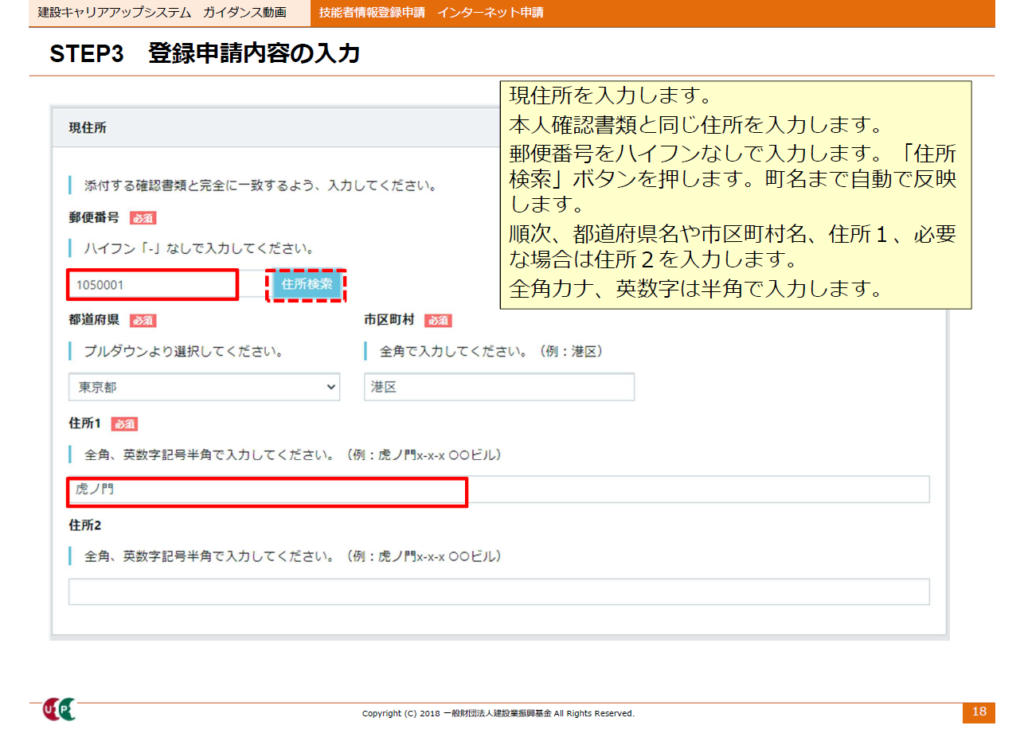

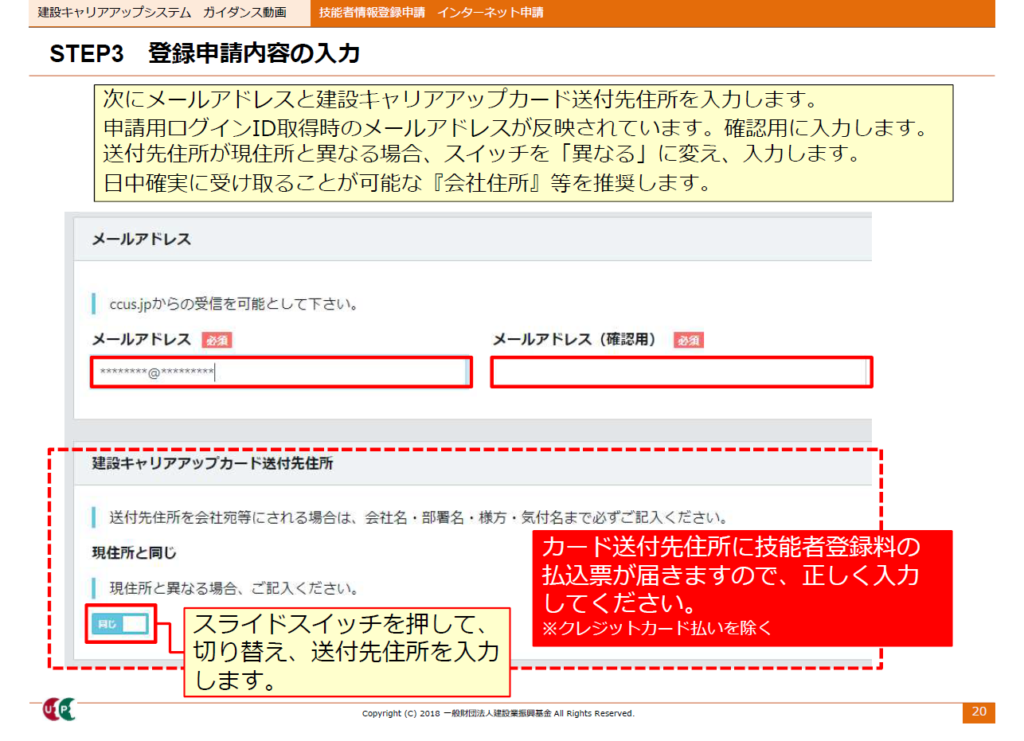
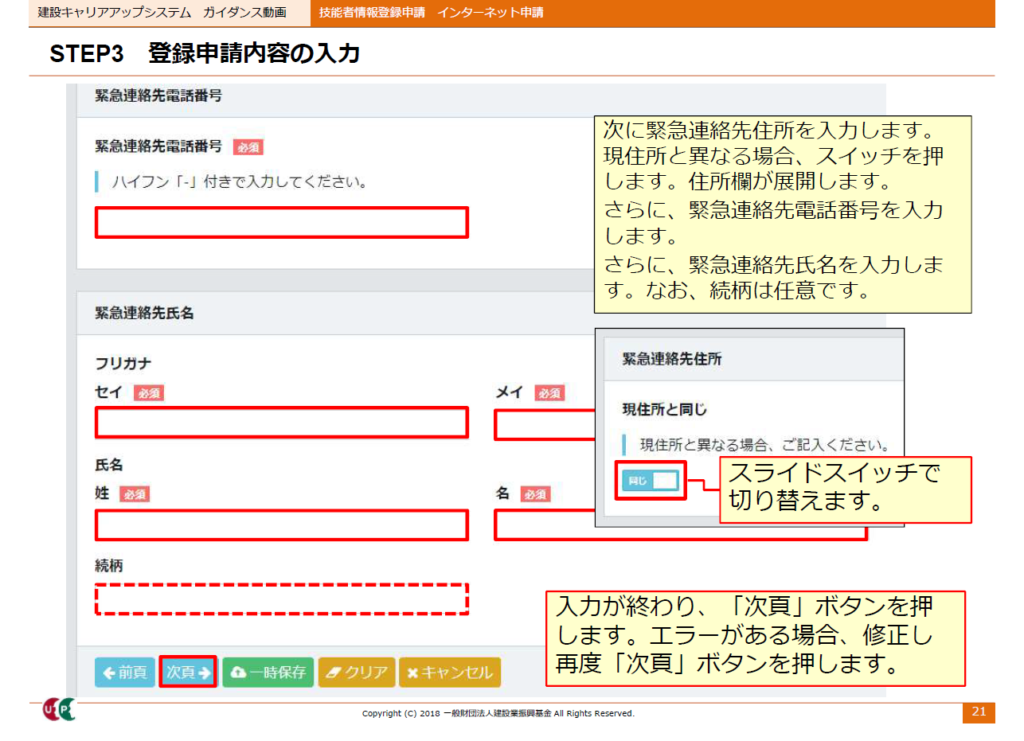
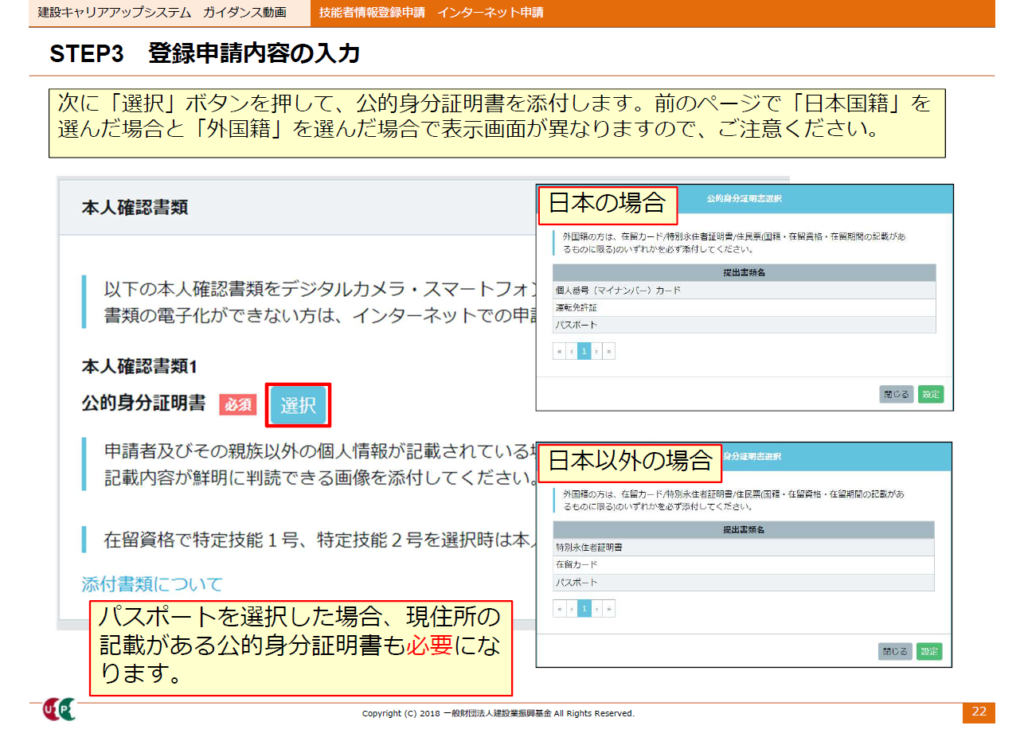
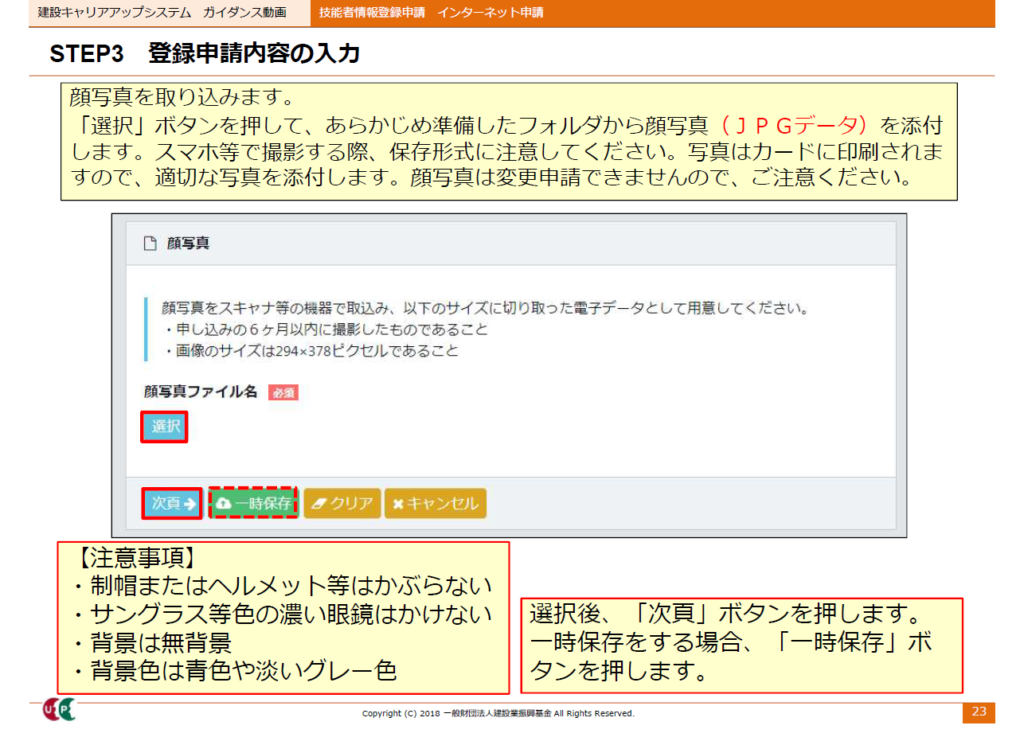
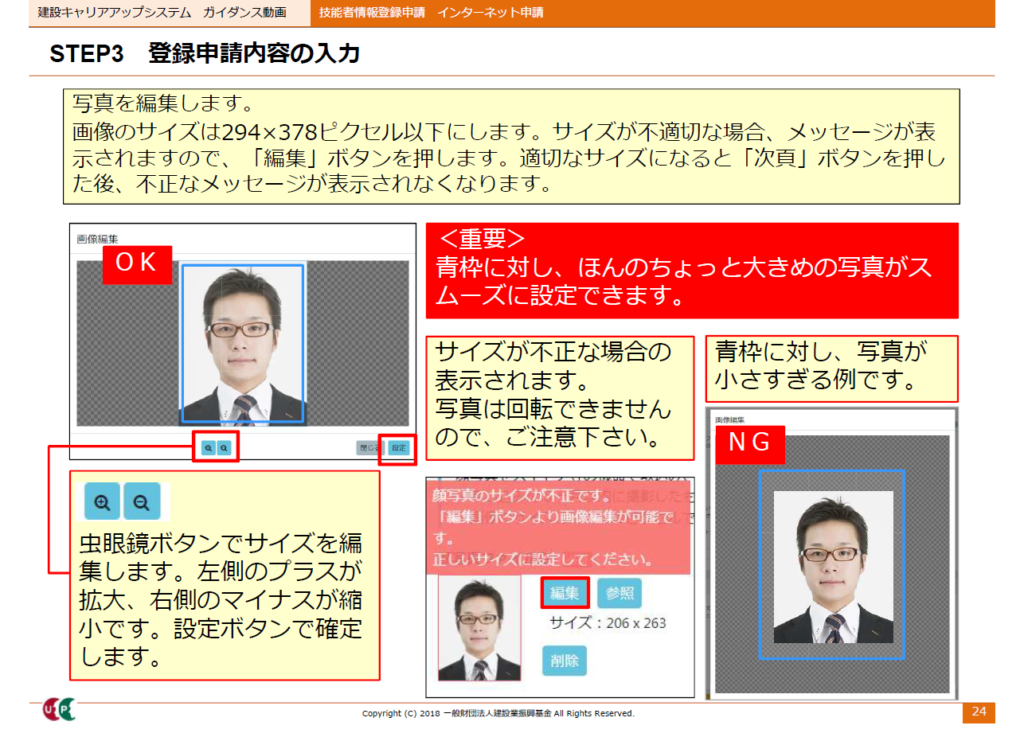
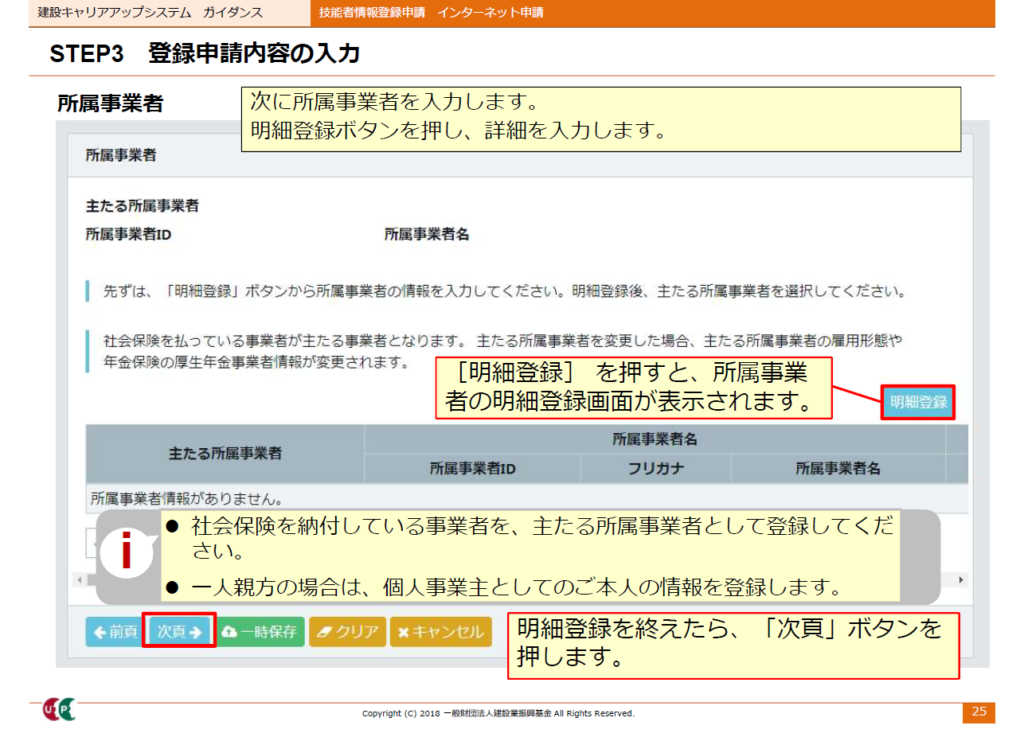
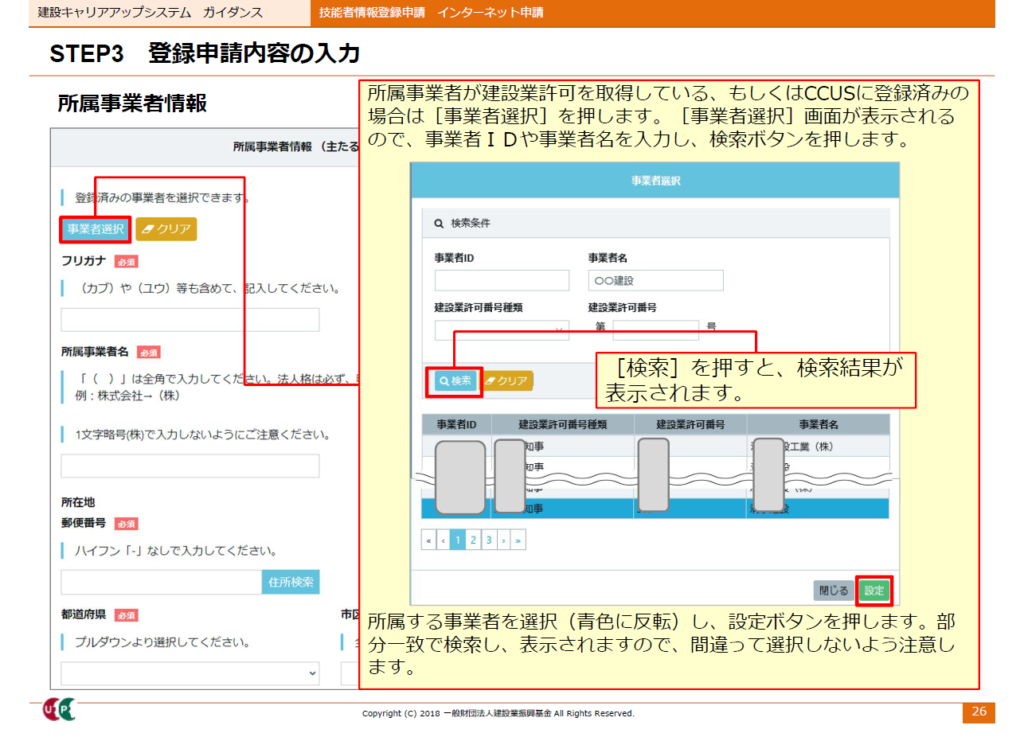
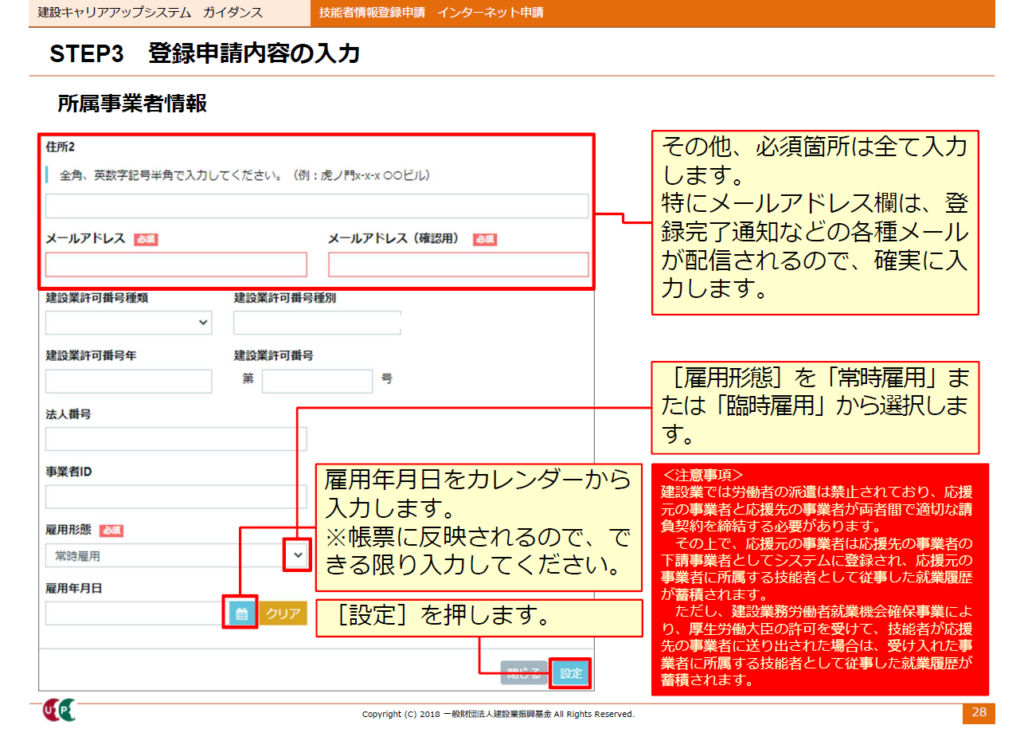
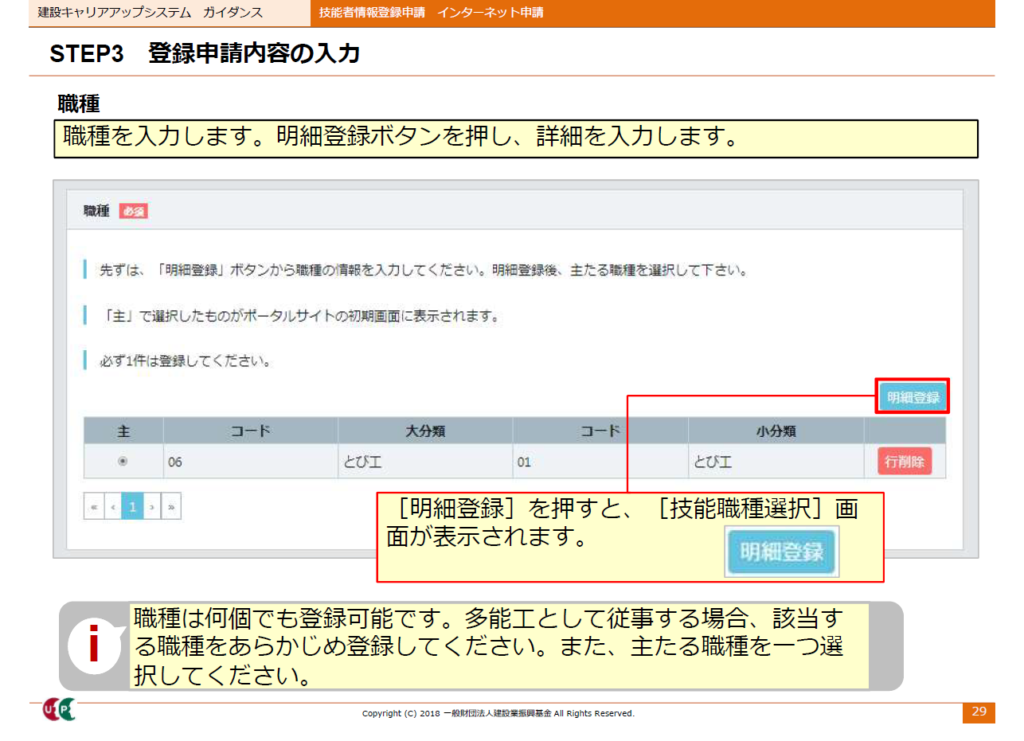
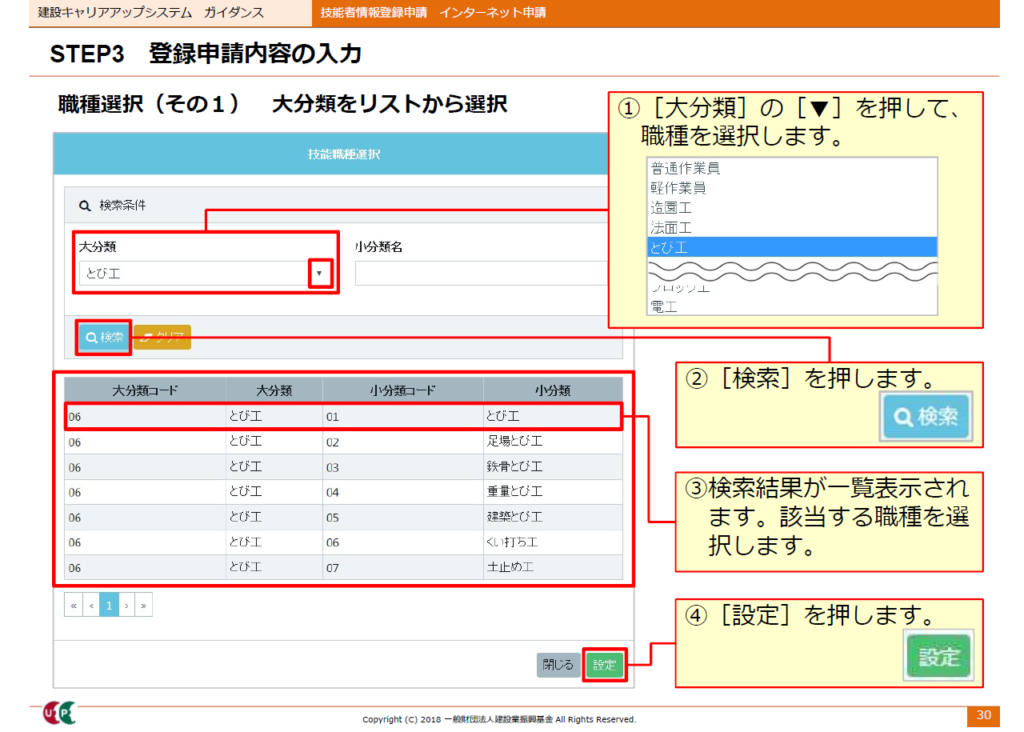
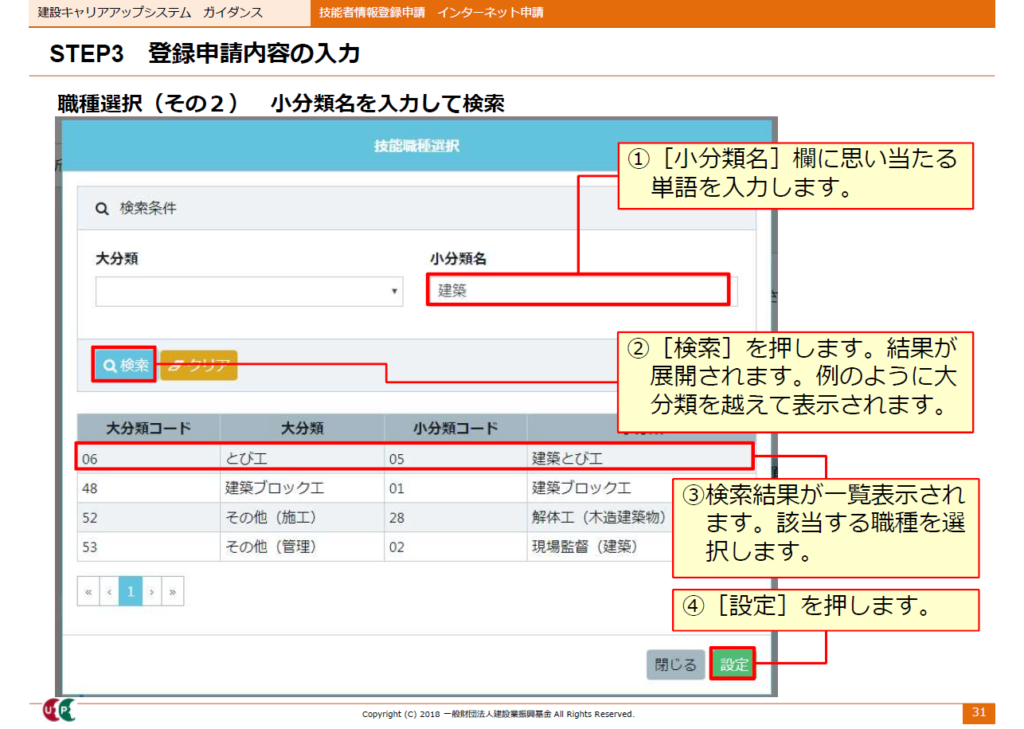
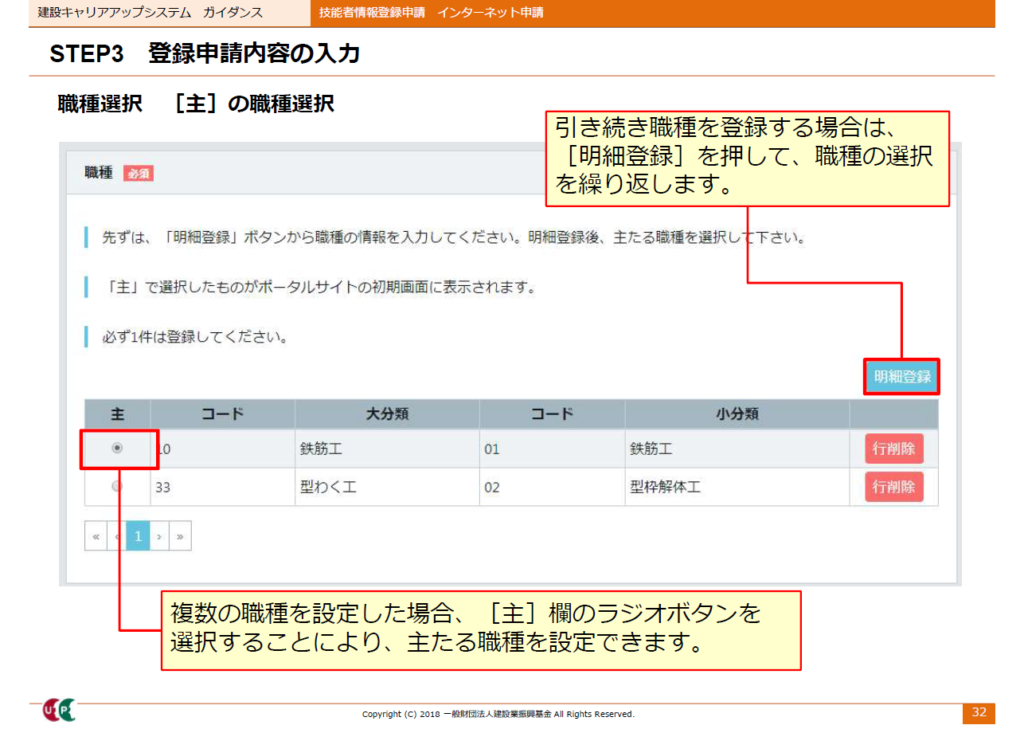
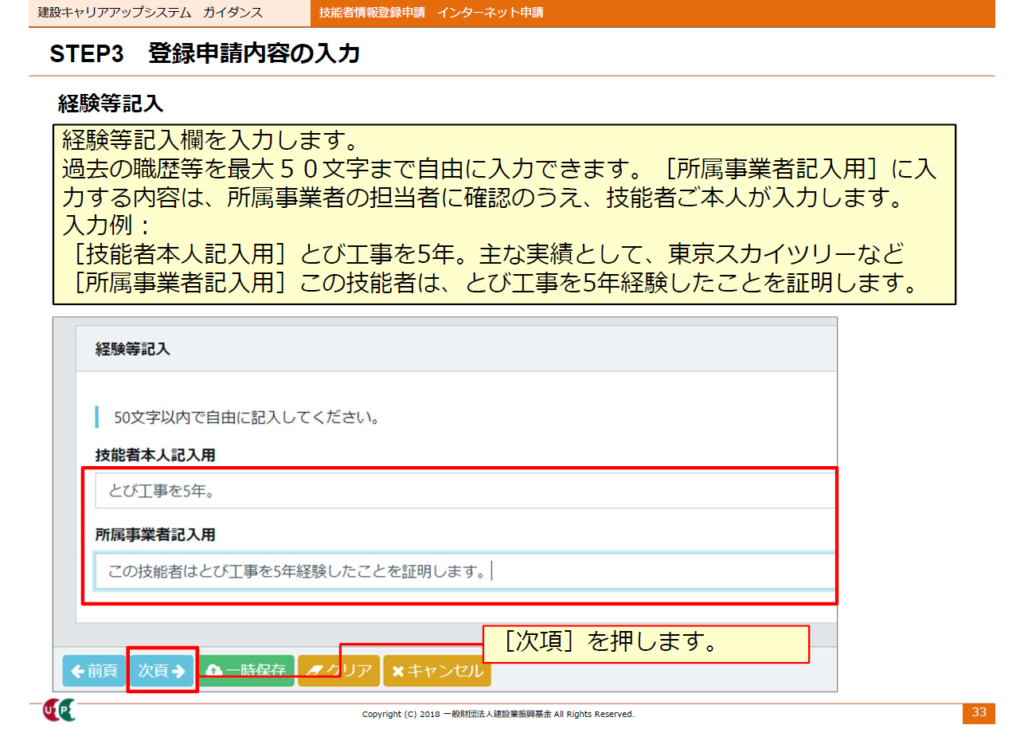
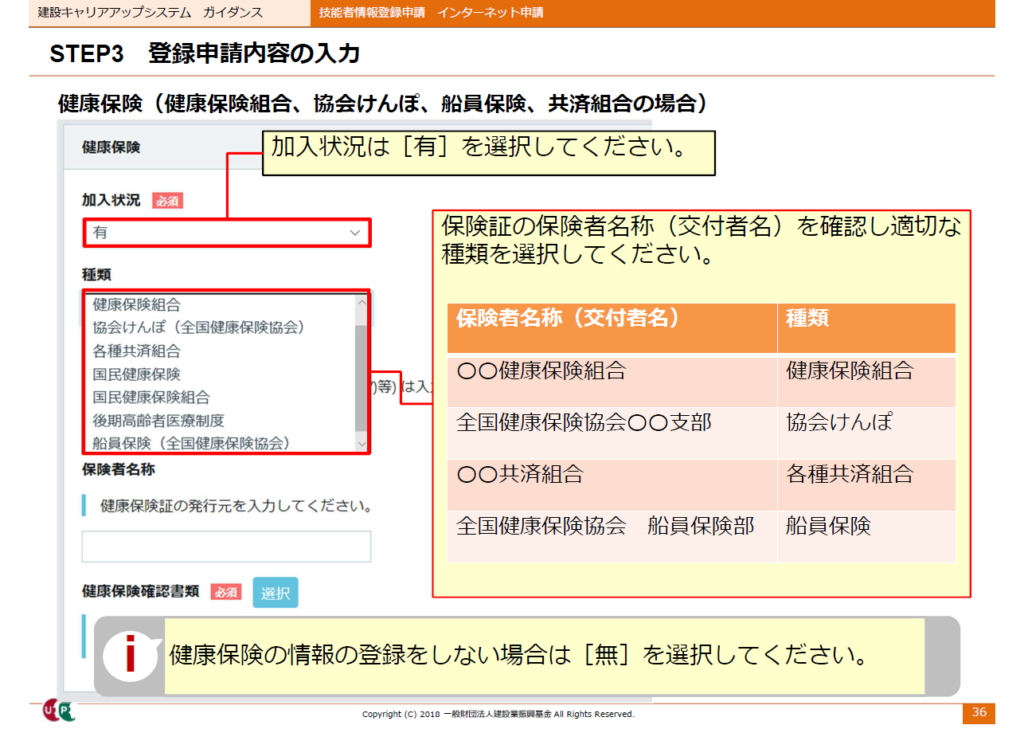
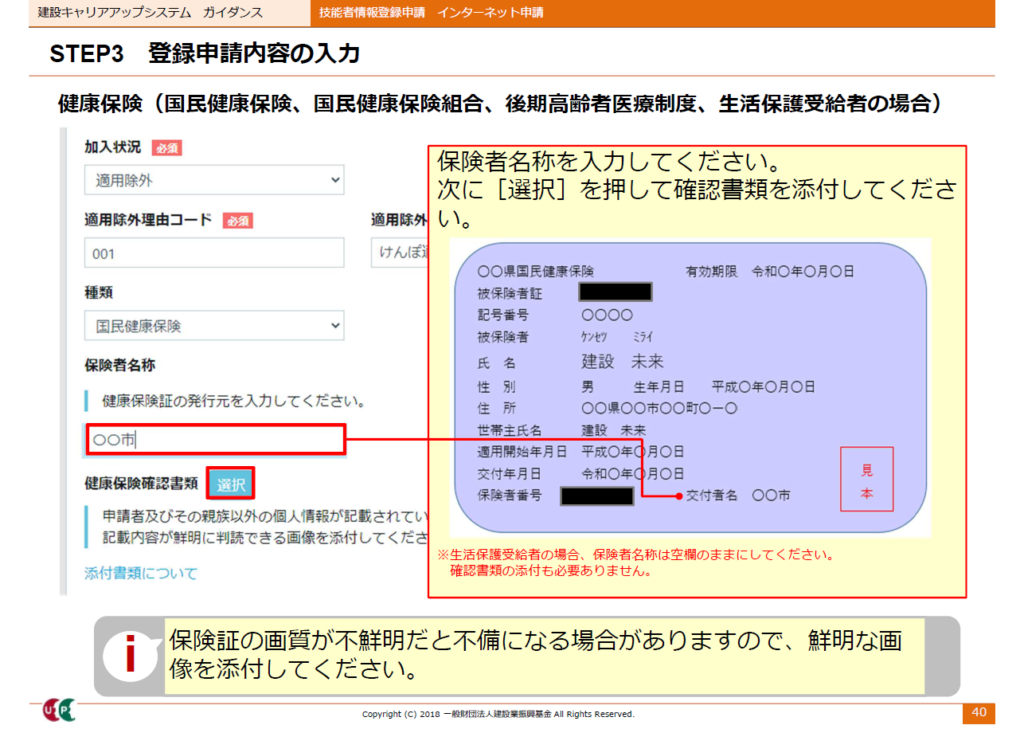
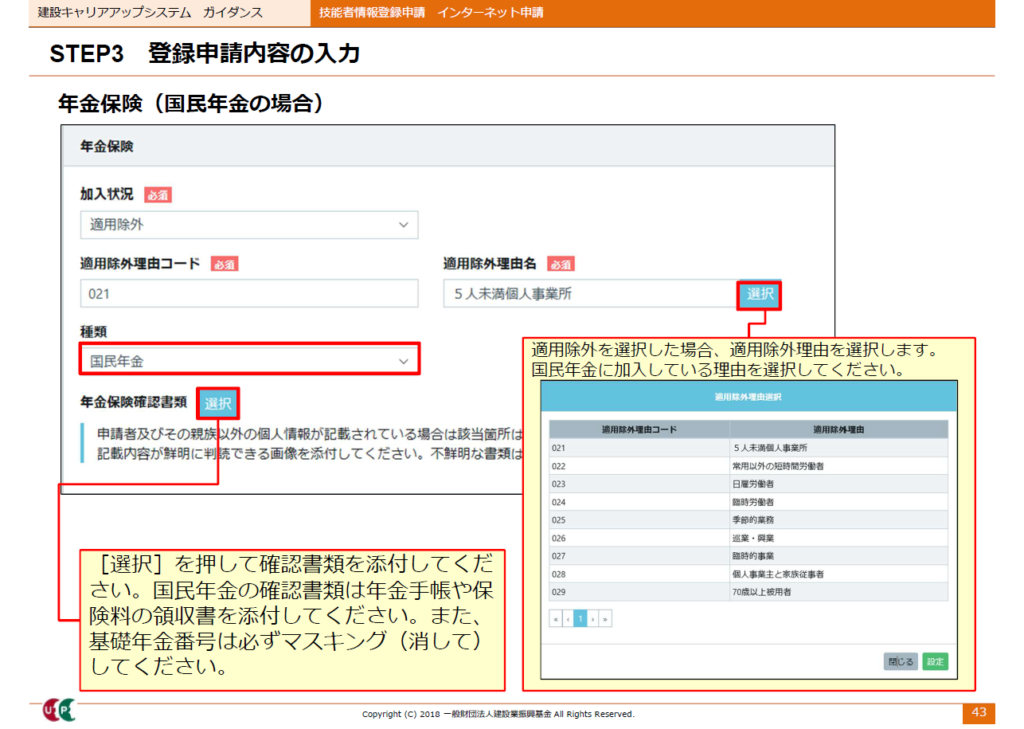
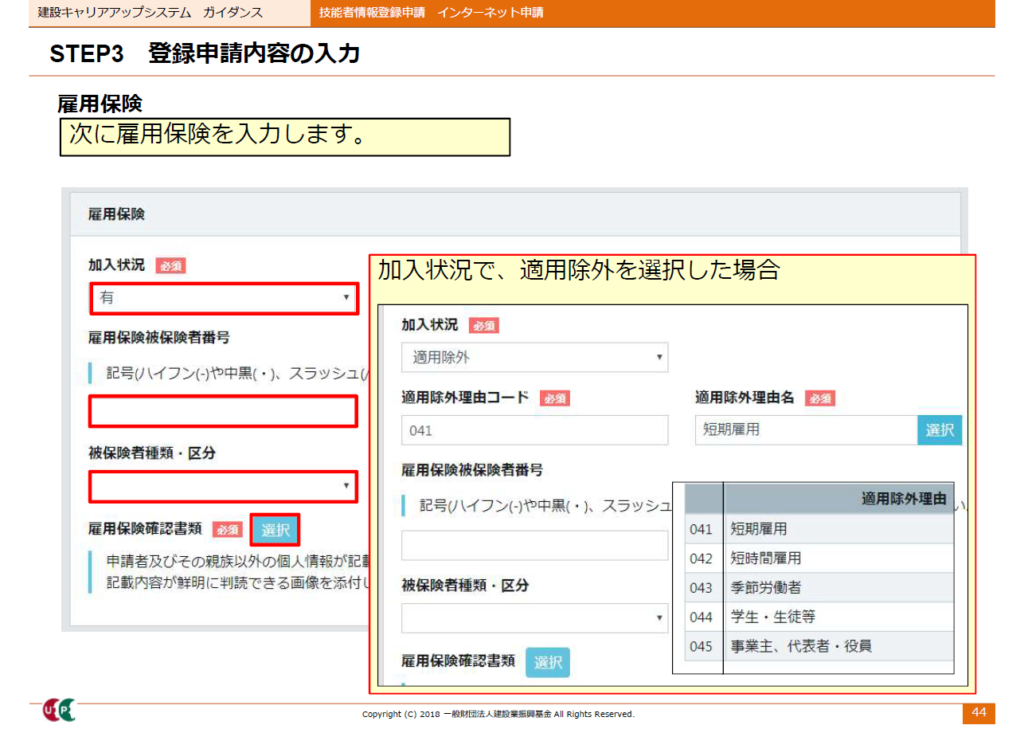
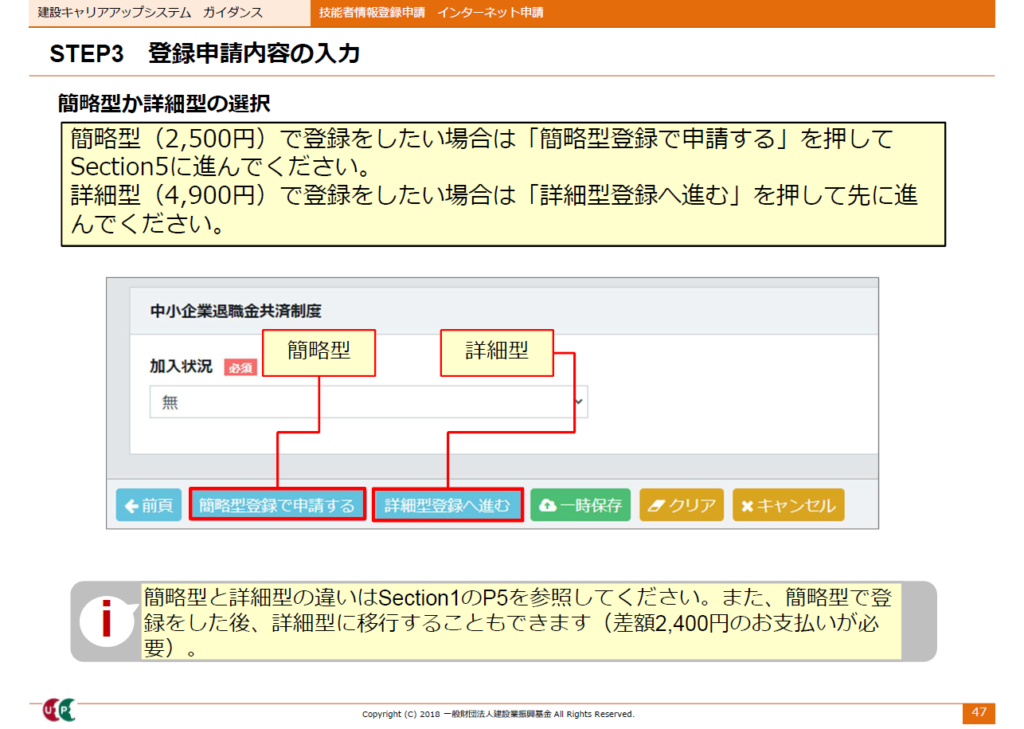
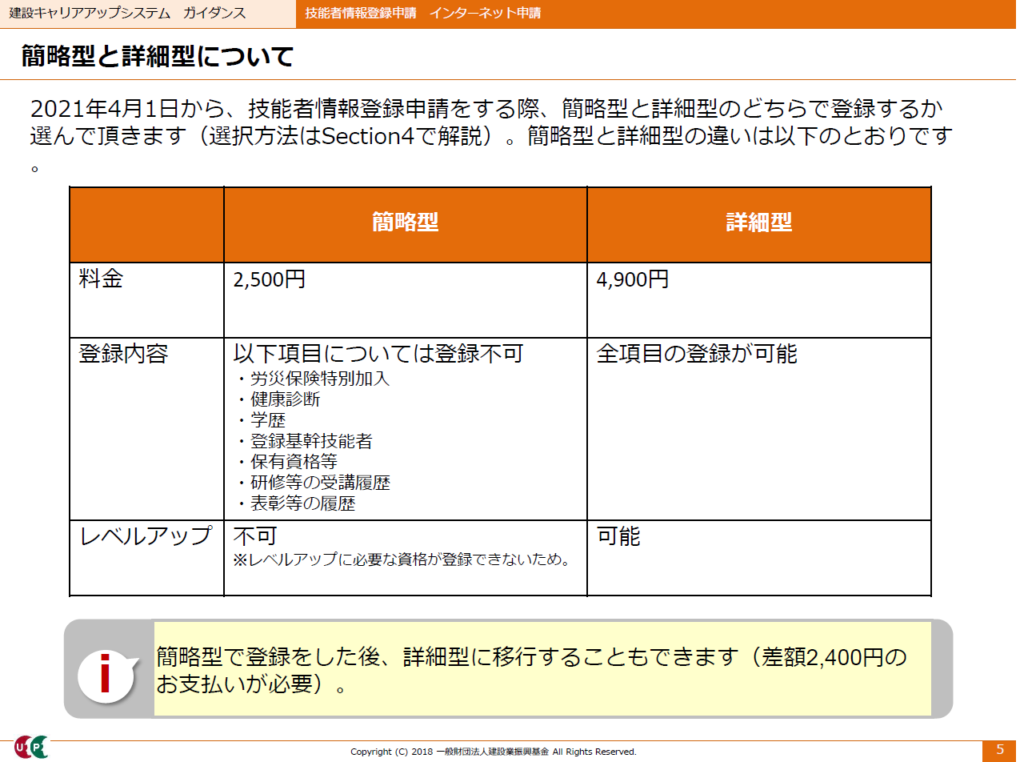
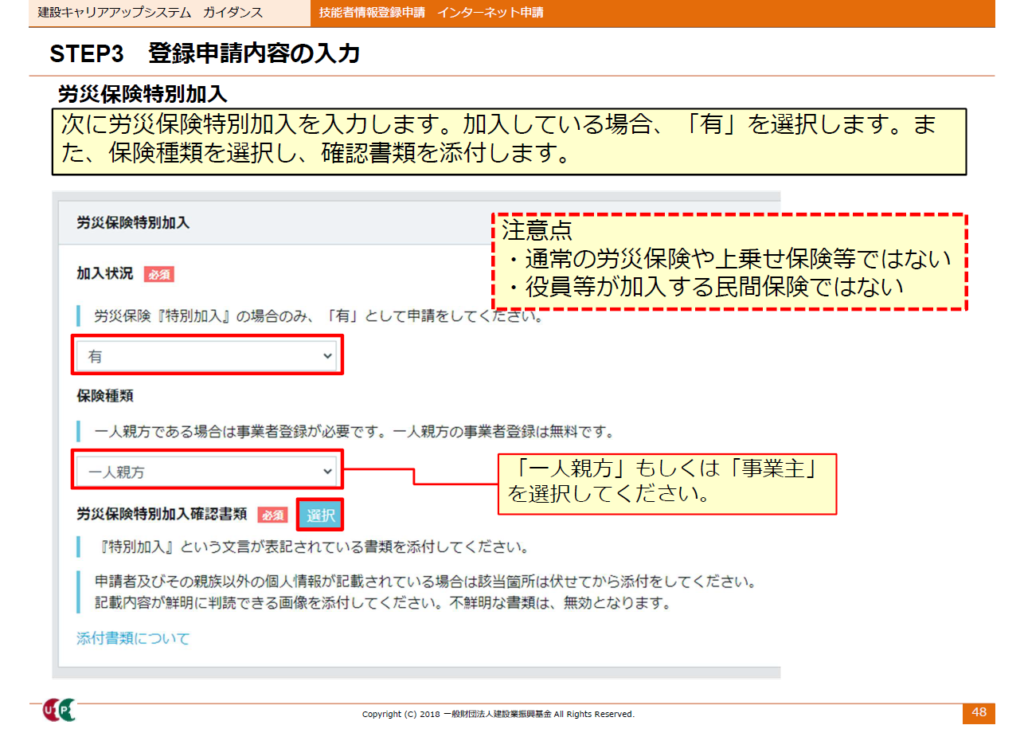
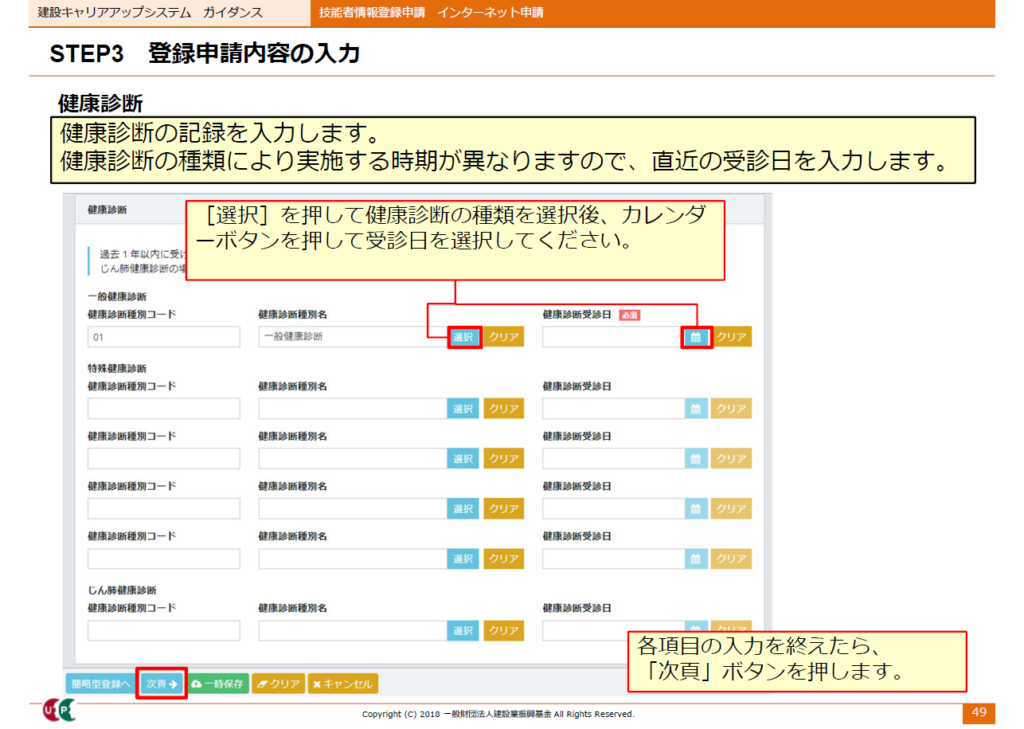
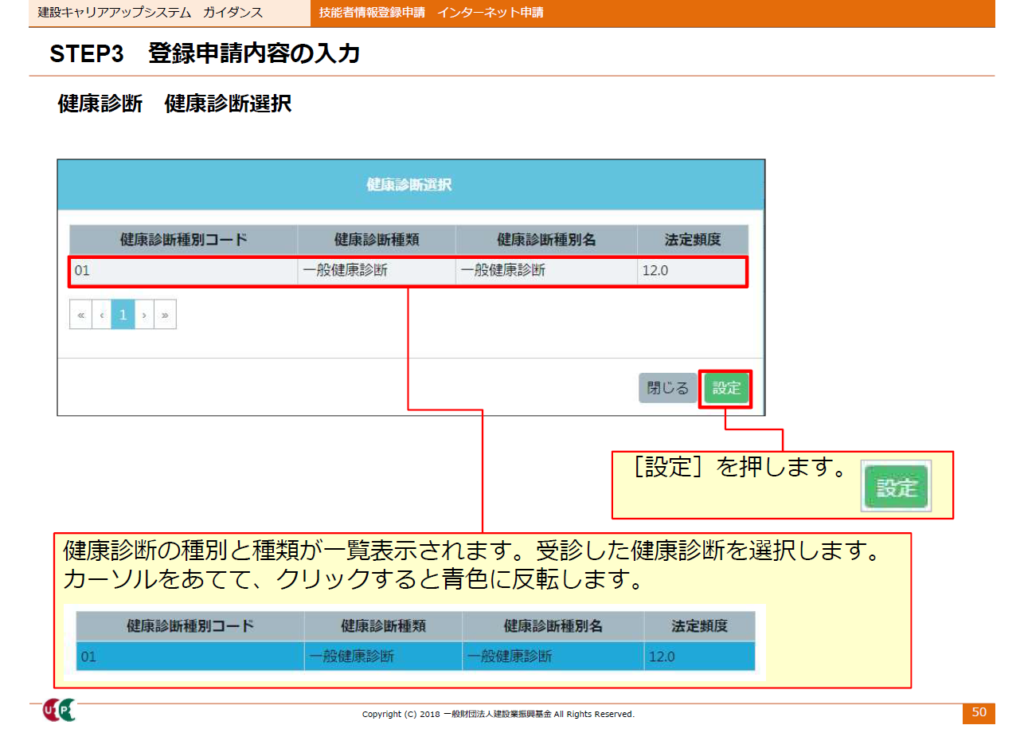
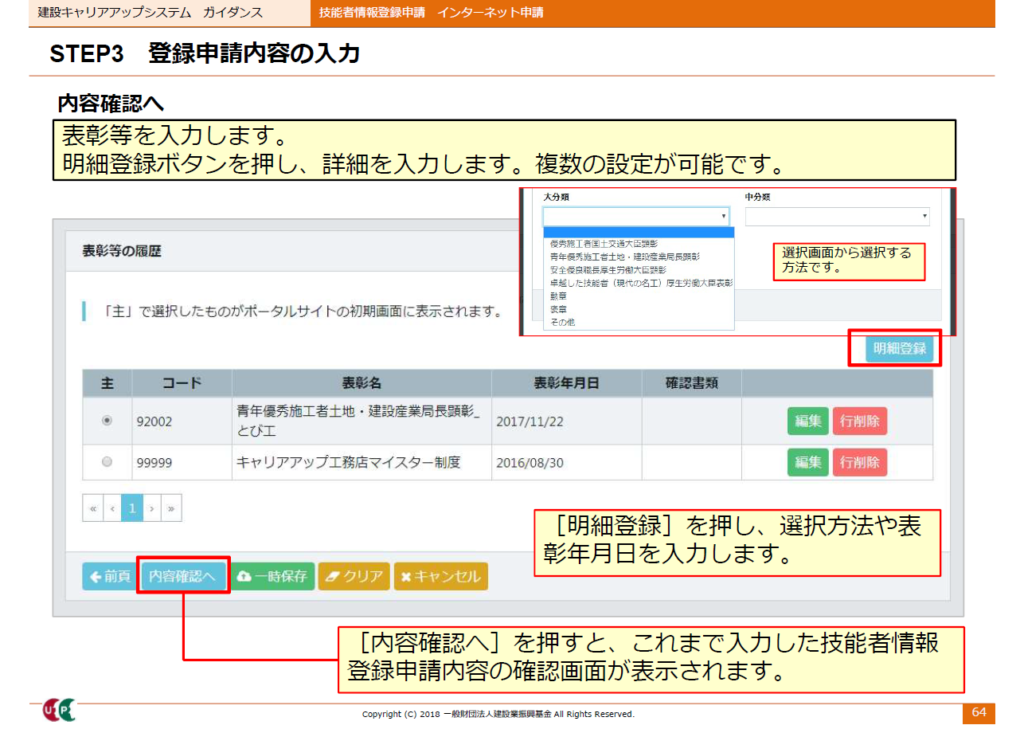
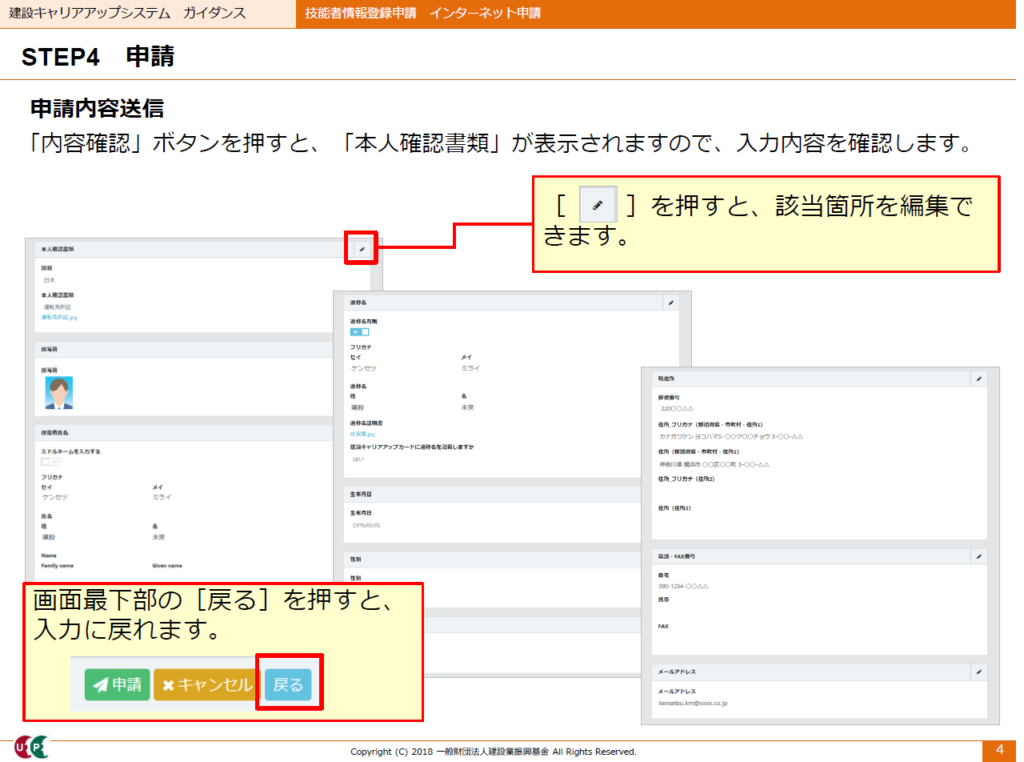
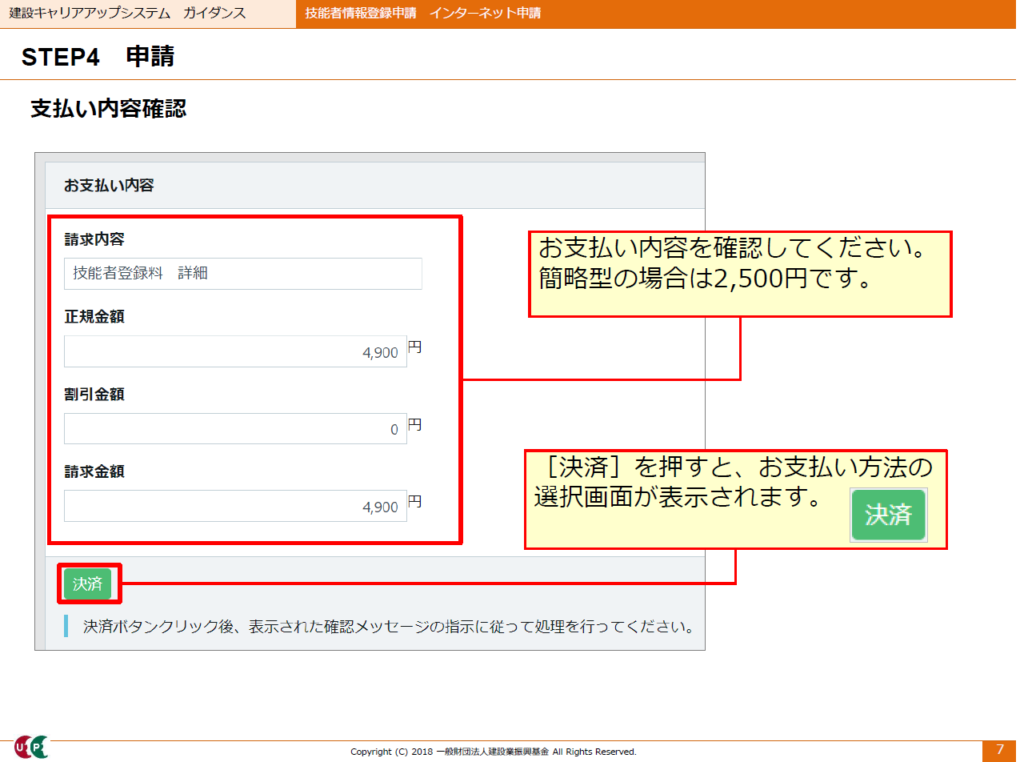
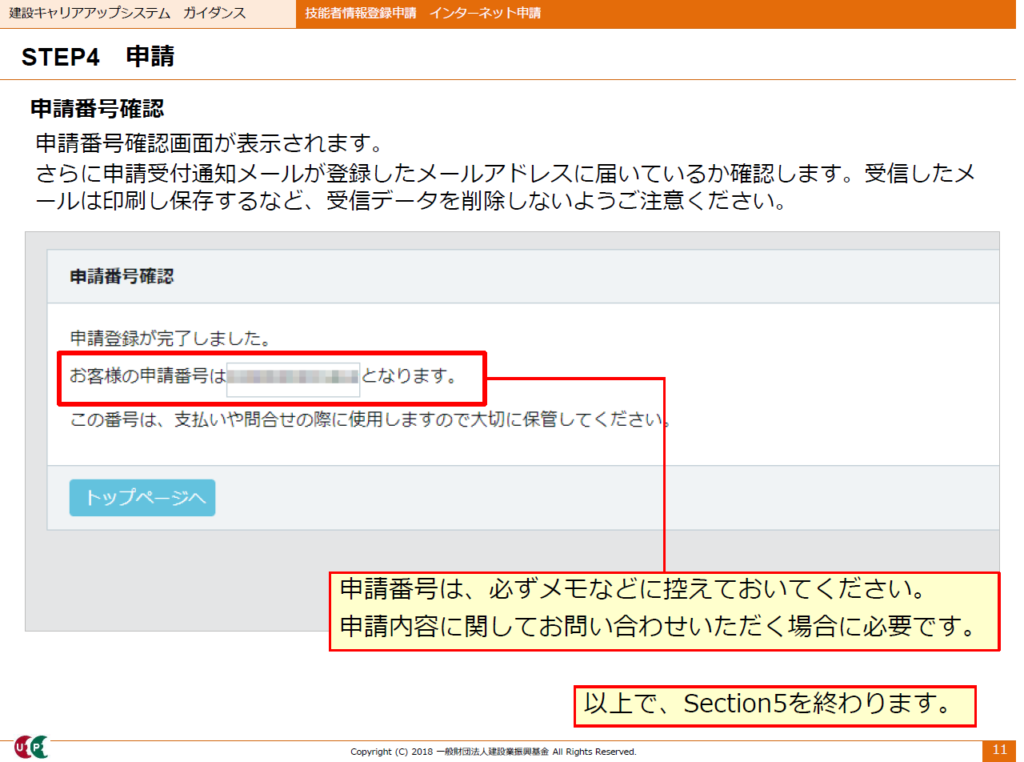
ピンバック: 【建設キャリアアップシステム 技能者登録】簡単・利用申込 ※一人親方 – 株式会社エーマック 申請代行サービス